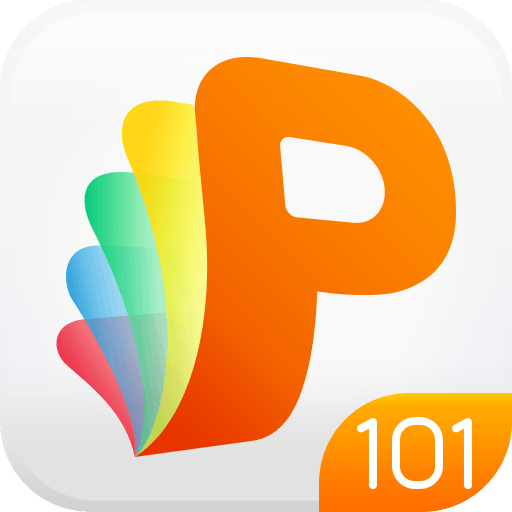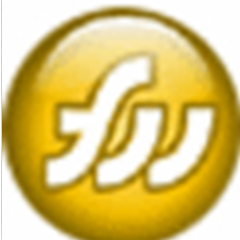本类推荐应用
-
安全下载
Windows 7 Service Pack 1
 大小:0.01MB更新时间:2022-02-07软件授权:国外软件
Windows7SP1是为Win7用户提供的一款系统升级补丁。Windows7SP1中包含了动态内存和RemoteFX两方面的内容,让用户使用起来更加得心应手,需要的朋友快来下载吧。 Windows7SP1软件功能 Win7sp1更新了两个新的虚拟化工具:MicrosoftRemoteFX和动态内存 1、动态内存是WindowsServer2008R2中对Hyper-V功能的增强。 2、RemoteFX是微软桌面虚拟堆栈的最新功能,使用该功能可以获取更丰富更透明的桌面虚拟化体验。 Windows7SP1安装前提 1.如果想要安装Windows7SP1,必须是在本机已经安装了正式版Windows7的前提下。 2.如果之前已经安装了Windows7SP1的预发行版本,那么我们需要将预发行版本卸载,然后重新安装SP1才可以。 Windows7SP1安装步骤 1、从华军软件园下载得到Windows7SP1下载地址,选择使用的系统语言后,点击后方的“下载”按钮。 2、这时会弹出可下载的程序列表,在最后两位,分别是64位和32位适用的文件,我们需要按照已安装的系统版本来选择,其他文件全部选择即可。等待下载完成后双击打开.exe文件开始安装。 Windows7SP1更新日志: 1:优化了性能 2:解决bug问题我们是认真的 华军小编推荐: Windows7SP1这款补丁是微软的倾心之作,极大程度的改变了用户的使用体验,系统更加稳定可靠,为广大用户提供了一个能够安心使用的平台,还等什么,快来下载吧。本站还提供DirectX9.0、WindowsXPServicePack3等供您下载。
大小:0.01MB更新时间:2022-02-07软件授权:国外软件
Windows7SP1是为Win7用户提供的一款系统升级补丁。Windows7SP1中包含了动态内存和RemoteFX两方面的内容,让用户使用起来更加得心应手,需要的朋友快来下载吧。 Windows7SP1软件功能 Win7sp1更新了两个新的虚拟化工具:MicrosoftRemoteFX和动态内存 1、动态内存是WindowsServer2008R2中对Hyper-V功能的增强。 2、RemoteFX是微软桌面虚拟堆栈的最新功能,使用该功能可以获取更丰富更透明的桌面虚拟化体验。 Windows7SP1安装前提 1.如果想要安装Windows7SP1,必须是在本机已经安装了正式版Windows7的前提下。 2.如果之前已经安装了Windows7SP1的预发行版本,那么我们需要将预发行版本卸载,然后重新安装SP1才可以。 Windows7SP1安装步骤 1、从华军软件园下载得到Windows7SP1下载地址,选择使用的系统语言后,点击后方的“下载”按钮。 2、这时会弹出可下载的程序列表,在最后两位,分别是64位和32位适用的文件,我们需要按照已安装的系统版本来选择,其他文件全部选择即可。等待下载完成后双击打开.exe文件开始安装。 Windows7SP1更新日志: 1:优化了性能 2:解决bug问题我们是认真的 华军小编推荐: Windows7SP1这款补丁是微软的倾心之作,极大程度的改变了用户的使用体验,系统更加稳定可靠,为广大用户提供了一个能够安心使用的平台,还等什么,快来下载吧。本站还提供DirectX9.0、WindowsXPServicePack3等供您下载。 -
安全下载
CEIWEI-CommMonitor串口监控精灵软件
 大小:13.14MBMB更新时间:2024-01-10软件授权:国产软件
CommMonitor串行端口监控精灵是用于RS232/RS422/RS485端口监控的专业强大的系统实用程序软件。CEIWEI CommMonitor监控记录和分析系统中的所有串行端口活动;追踪应用程序或驱动程序开发,串行设备测试和优化等过程中可能出现的问题的理想工具。还提供过滤、搜索、数据导出和强大的数据拦截功能,可以将指定端口的数据流、控制流信息拦截并保存下来,供分析之用。如察看端口状态的变化(波特率、数据位、校验位、停止位),拦截上行、下行的数据,处理速度快,拦截效率高,并且可以16进制、10进制、8进制、2进制显示输出数据,字符串则可以不同的编码显示输出,全面支持设备数据的Unicode/UTF8/UTF7编码解码 ,支持Modbus协议分析解析。 CommMonitor串口监控精灵软件主要功能: ·支持监控COM端口类型:标准电脑端口,内核虚拟COM端口,蓝牙串行端口,USB转串口等; ·可以实时监控并采集串口数据; ·可以同时监控多个串行端口; ·监控已经被其他应用程序打开的串口(需要服务启动); ·支持监控视图:列表视图,Line视图、Dump视图、终端视图、Modbus视图; ·支持监控串口所有的Write/Read数据流; ·支持监控所有串口IOCTL控制代码,并跟踪完整请求信息和参数; ·支持自定义的监控视图数据记录的颜色、时间格式、字节换行长度、字节不同数制展示输出等; ·支持监控会话管理:保存和加载所有监视数据,导出并重定向到文件功能; ·支持监控视图数据导出ASCII文本,并支持自动重定向到文件(需要注册专业版本); ·将所有记录的数据复制到剪贴板(需要注册专业版本); ·支持列表视、Line视图、Dump视图间数据联动显示; ·支持自定义IRP/IOCTL过滤工具; ·支持监控串口Modbus协议分析,支持RTU、ASCII模式(导出,复制,保存数据需要注册企业版)。 CommMonitor串口监控精灵软件可用于: ·监控串口设备和任何WindowsApp通信之间的数据传输; ·监控串口调制解调器、串口扫描枪、串口打印机等所有与电脑的连接串口设备; ·可用于分析串口RS232/422/485通信控制过程的调试问题 ·可用于内核虚拟串口驱动程序开发调试 ·可用于串口程序与硬件开发调试 CommMonitor串口监控精灵软件终端用户 ·软件程序员和测试人员 ·软件质量控制工程师 ·串口设备系统集成商 ·工业控制和SCADA设计工程师 CommMonitor串口监视精灵软件功能 1、提供过滤、搜索、数据导出和强大的数据拦截功能,可以将指定端口的数据流、控制流信息拦截并保存下来,供分析之用。 2、可察看端口状态的变化(波特率、数据位、校验位、停止位),拦截上行、下行的数据,处理速度快,拦截效率高,并可以以十六进制、ASCII 字符形式显示,全面支持Unicode。 3、支持Windows 系统版本:WinXP、Win2003、WinVista、Win7、Win2008、Win8、Win2012、Win2016、Win10,32/64 位系统,驱动程序已签名,完全支持64位Windows系统。 CommMonitor串口监视精灵软件特点 1、新增对虚拟串口的监视,改变了原来CommMonitor3.0不能对虚拟串口的监视。 2、无DLL无驱动,不会对全局进程进行HOOK,只对指定的进程进行HOOK。 3、使用纯API全新编写了所有监视模块,安全稳定高效。 4、不会占用串口(COM口),只会对相关的API进行拦截。 5、可以在串口打开后监控,一改有些监控软件只能在打开前监控。 6、支持多种语言:简体中文、繁体中文、英文。 CommMonitor串口监视精灵安装方法 1、在华军软件园下载CommMonitor串口监视精灵后,解压到当前文件夹中,解压完成后双击.exe文件进入软件安装界面,点击【下一步】继续安装。 2、许可协议页面,选择我同意,然后点击下一步。 3、选择CommMonitor串口监视精灵安装位置,您可以点击【浏览】在打开的窗口中,您可以自行选择软件安装位置,华军小编建议用户安装在D盘中,选择完成后点击【下一步】。 4、选择CommMonitor串口监视精灵快捷方式存放位置,选择完成后点击【下一步】。 4、选择CommMonitor串口监视精灵附加任务,选择完成后点击【下一步】, 5、准备安装CommMonitor串口监视精灵,点击【安装】 6、CommMonitor串口监控工具正在安装中,只需等待片刻就会安装成功啦。 CommMonitor串口监视精灵使用方法 1、在进程ID处选择要监视软件的进程ID。 2、串口号选择“所有COM口”即可,数据可以以HEX显示。 3、点击“启动监视”按钮开始监视。 4、接下来打开你要监视的那款软件的串口,如果已打开请忽略此步。 5、被监视的软件发送串口数据。 6、这时可以在CommMonitor看到被监视软件发出的数据,如果有收到响应也会显示响应数据出来。 CommMonitor串口监视精灵常见问题 问:使用CommMonitor串口监视精灵怎么样监视串口数据? 答:1. 支持会bai员手机号注册登录,不在限制使用电脑,任意电脑帐号登录,详情请查看“会员管理”,会员帐号功能适用于CommMonitor串口监控、USBMonitor监控、CommTone串口调试、虚拟串口等所有CEIWEI软件都可以在任意电脑上登录使用;但同一帐号,同一时间在线只能一台电脑。 2.支持监控正在使用中(已打开)的串口; 3.支持第一次管理员权限安装后,非管理员权限运行程序; 4.支持中文Unicode字符串解码; 5.SDK 支持阻止串行端口写入数据包,并可以将写入的数据包拦截后再修改,然后再写入到串行端口,或是你主动写入任意的数据包,从而改变串行端口数据的输出; 6.SDK支持OCX/DLL调用方式。 问:CommMonitor串口监视精灵软件出现运行错误无法验证文件数字签名的情况,怎么办? 答:可以是需要运行的驱动和服务被Windows系统阻止了,也可能是软件不兼容这个版本的操作系统。 同类软件对比 UartAssist串口调试助手广泛应用于单片机控制领域的数据监控、数据采集、数据分析等工作,可以帮助串口应用设计、开发、测试人员检查所开发的串口应用软硬件的数据收发状况,提高开发的速度,成为您的串口应用的开发助手。UartAssist串口调试助手是绿色免费软件,适用于各版本Windows操作系统,只有一个文件,不需要dotNetFramework框架支持。可以在一台PC上同时启动多个串口调试助手(使用不同的COM口)。 串口调试助手最新版是一个很好而小巧的串口调试助手,支持常用的300-115200bps波特率,能设置校验、数据位和停止位,能以ASCII码或十六进制接收或发送任何数据或字符(包括中文),可以任意设定自动发送周期,并能将接收数据保存成文本文件,能发送任意大小的文本文件。 CommMonitor串口监控精灵软件更新日志 1、底部增加了串口助手功能; 2、将监控的数据发送到串口; 3、修复了Modbus读取超65个寄存错误的数据; 4、监控中的USB转串口设备拔了,再次插入后自动监控; 5、修复了打开旧会话提示无效串口BUG; 6、其他小问题。 华军小编推荐: CommMonitor串口监视精灵软件是用于RS232/RS422/RS485端口监控的专业强大的系统实用程序软件。我想您可能还会需要{recommendWords}等软件,快来{zhandian}下载使用吧!
大小:13.14MBMB更新时间:2024-01-10软件授权:国产软件
CommMonitor串行端口监控精灵是用于RS232/RS422/RS485端口监控的专业强大的系统实用程序软件。CEIWEI CommMonitor监控记录和分析系统中的所有串行端口活动;追踪应用程序或驱动程序开发,串行设备测试和优化等过程中可能出现的问题的理想工具。还提供过滤、搜索、数据导出和强大的数据拦截功能,可以将指定端口的数据流、控制流信息拦截并保存下来,供分析之用。如察看端口状态的变化(波特率、数据位、校验位、停止位),拦截上行、下行的数据,处理速度快,拦截效率高,并且可以16进制、10进制、8进制、2进制显示输出数据,字符串则可以不同的编码显示输出,全面支持设备数据的Unicode/UTF8/UTF7编码解码 ,支持Modbus协议分析解析。 CommMonitor串口监控精灵软件主要功能: ·支持监控COM端口类型:标准电脑端口,内核虚拟COM端口,蓝牙串行端口,USB转串口等; ·可以实时监控并采集串口数据; ·可以同时监控多个串行端口; ·监控已经被其他应用程序打开的串口(需要服务启动); ·支持监控视图:列表视图,Line视图、Dump视图、终端视图、Modbus视图; ·支持监控串口所有的Write/Read数据流; ·支持监控所有串口IOCTL控制代码,并跟踪完整请求信息和参数; ·支持自定义的监控视图数据记录的颜色、时间格式、字节换行长度、字节不同数制展示输出等; ·支持监控会话管理:保存和加载所有监视数据,导出并重定向到文件功能; ·支持监控视图数据导出ASCII文本,并支持自动重定向到文件(需要注册专业版本); ·将所有记录的数据复制到剪贴板(需要注册专业版本); ·支持列表视、Line视图、Dump视图间数据联动显示; ·支持自定义IRP/IOCTL过滤工具; ·支持监控串口Modbus协议分析,支持RTU、ASCII模式(导出,复制,保存数据需要注册企业版)。 CommMonitor串口监控精灵软件可用于: ·监控串口设备和任何WindowsApp通信之间的数据传输; ·监控串口调制解调器、串口扫描枪、串口打印机等所有与电脑的连接串口设备; ·可用于分析串口RS232/422/485通信控制过程的调试问题 ·可用于内核虚拟串口驱动程序开发调试 ·可用于串口程序与硬件开发调试 CommMonitor串口监控精灵软件终端用户 ·软件程序员和测试人员 ·软件质量控制工程师 ·串口设备系统集成商 ·工业控制和SCADA设计工程师 CommMonitor串口监视精灵软件功能 1、提供过滤、搜索、数据导出和强大的数据拦截功能,可以将指定端口的数据流、控制流信息拦截并保存下来,供分析之用。 2、可察看端口状态的变化(波特率、数据位、校验位、停止位),拦截上行、下行的数据,处理速度快,拦截效率高,并可以以十六进制、ASCII 字符形式显示,全面支持Unicode。 3、支持Windows 系统版本:WinXP、Win2003、WinVista、Win7、Win2008、Win8、Win2012、Win2016、Win10,32/64 位系统,驱动程序已签名,完全支持64位Windows系统。 CommMonitor串口监视精灵软件特点 1、新增对虚拟串口的监视,改变了原来CommMonitor3.0不能对虚拟串口的监视。 2、无DLL无驱动,不会对全局进程进行HOOK,只对指定的进程进行HOOK。 3、使用纯API全新编写了所有监视模块,安全稳定高效。 4、不会占用串口(COM口),只会对相关的API进行拦截。 5、可以在串口打开后监控,一改有些监控软件只能在打开前监控。 6、支持多种语言:简体中文、繁体中文、英文。 CommMonitor串口监视精灵安装方法 1、在华军软件园下载CommMonitor串口监视精灵后,解压到当前文件夹中,解压完成后双击.exe文件进入软件安装界面,点击【下一步】继续安装。 2、许可协议页面,选择我同意,然后点击下一步。 3、选择CommMonitor串口监视精灵安装位置,您可以点击【浏览】在打开的窗口中,您可以自行选择软件安装位置,华军小编建议用户安装在D盘中,选择完成后点击【下一步】。 4、选择CommMonitor串口监视精灵快捷方式存放位置,选择完成后点击【下一步】。 4、选择CommMonitor串口监视精灵附加任务,选择完成后点击【下一步】, 5、准备安装CommMonitor串口监视精灵,点击【安装】 6、CommMonitor串口监控工具正在安装中,只需等待片刻就会安装成功啦。 CommMonitor串口监视精灵使用方法 1、在进程ID处选择要监视软件的进程ID。 2、串口号选择“所有COM口”即可,数据可以以HEX显示。 3、点击“启动监视”按钮开始监视。 4、接下来打开你要监视的那款软件的串口,如果已打开请忽略此步。 5、被监视的软件发送串口数据。 6、这时可以在CommMonitor看到被监视软件发出的数据,如果有收到响应也会显示响应数据出来。 CommMonitor串口监视精灵常见问题 问:使用CommMonitor串口监视精灵怎么样监视串口数据? 答:1. 支持会bai员手机号注册登录,不在限制使用电脑,任意电脑帐号登录,详情请查看“会员管理”,会员帐号功能适用于CommMonitor串口监控、USBMonitor监控、CommTone串口调试、虚拟串口等所有CEIWEI软件都可以在任意电脑上登录使用;但同一帐号,同一时间在线只能一台电脑。 2.支持监控正在使用中(已打开)的串口; 3.支持第一次管理员权限安装后,非管理员权限运行程序; 4.支持中文Unicode字符串解码; 5.SDK 支持阻止串行端口写入数据包,并可以将写入的数据包拦截后再修改,然后再写入到串行端口,或是你主动写入任意的数据包,从而改变串行端口数据的输出; 6.SDK支持OCX/DLL调用方式。 问:CommMonitor串口监视精灵软件出现运行错误无法验证文件数字签名的情况,怎么办? 答:可以是需要运行的驱动和服务被Windows系统阻止了,也可能是软件不兼容这个版本的操作系统。 同类软件对比 UartAssist串口调试助手广泛应用于单片机控制领域的数据监控、数据采集、数据分析等工作,可以帮助串口应用设计、开发、测试人员检查所开发的串口应用软硬件的数据收发状况,提高开发的速度,成为您的串口应用的开发助手。UartAssist串口调试助手是绿色免费软件,适用于各版本Windows操作系统,只有一个文件,不需要dotNetFramework框架支持。可以在一台PC上同时启动多个串口调试助手(使用不同的COM口)。 串口调试助手最新版是一个很好而小巧的串口调试助手,支持常用的300-115200bps波特率,能设置校验、数据位和停止位,能以ASCII码或十六进制接收或发送任何数据或字符(包括中文),可以任意设定自动发送周期,并能将接收数据保存成文本文件,能发送任意大小的文本文件。 CommMonitor串口监控精灵软件更新日志 1、底部增加了串口助手功能; 2、将监控的数据发送到串口; 3、修复了Modbus读取超65个寄存错误的数据; 4、监控中的USB转串口设备拔了,再次插入后自动监控; 5、修复了打开旧会话提示无效串口BUG; 6、其他小问题。 华军小编推荐: CommMonitor串口监视精灵软件是用于RS232/RS422/RS485端口监控的专业强大的系统实用程序软件。我想您可能还会需要{recommendWords}等软件,快来{zhandian}下载使用吧! -
安全下载
amtlib.dll文件
 大小:1.19MB更新时间:2021-10-19软件授权:国产软件
amtlib.dll文件补丁,是AdobeCS6系列软件通用解除注册的补丁。amtlib.dll含32位与64位,使用本补丁后,就可以绕过注册直接使用软件了。 amtlib.dll文件特点 操作简单:有些Adobe激活完了要修改host文件,本方法不需要。 可靠性强:除部分软件出现安装更新后要重新激活以外不会出现激活失效的状况。 amtlib.dll支持软件 AdobeAfterEffectsCS6 AdobeDreamweaverCS6 AdobeFireworksCS6 AdobePhotoshopCS6 AdobePremiereProCS6 AdobeAcrobat10.0 amtlib.dll使用方法 1、找到需解除使用限制的软件的安装目录。 2、将从华军软件园下载的“amtlib.dll”文件复制到软件的安装目录下。 3、系统会询问我们是否替换原文件,我们选择“替换目标中的文件” 注意:有些软件会有32位和64位两个版本,64位的版本文件快捷方式后有一个“64Bit”的后缀。对应的我们需要将64位的amtlib.dll(x64文件夹下)文件复制到上述文件夹中;没有后缀的为32位版本,我们需要将32位的amtlib.dll(x86文件夹下)文件复制到上述文件夹中。 4、完成文件的复制后,我们重启一下我们的软件,就可以免费使用软件了。(有时候需要重启电脑才能生效) amtlib.dll文件更新日志: 1.修正了其它bug; 2.优化了软件的兼容性。 华军小编推荐: amtlib.dll文件安装非常简单、功能强大,且无安装垃圾,特地推荐给大家,欢迎大家下载!本站还有{recommendWords},供您下载!
大小:1.19MB更新时间:2021-10-19软件授权:国产软件
amtlib.dll文件补丁,是AdobeCS6系列软件通用解除注册的补丁。amtlib.dll含32位与64位,使用本补丁后,就可以绕过注册直接使用软件了。 amtlib.dll文件特点 操作简单:有些Adobe激活完了要修改host文件,本方法不需要。 可靠性强:除部分软件出现安装更新后要重新激活以外不会出现激活失效的状况。 amtlib.dll支持软件 AdobeAfterEffectsCS6 AdobeDreamweaverCS6 AdobeFireworksCS6 AdobePhotoshopCS6 AdobePremiereProCS6 AdobeAcrobat10.0 amtlib.dll使用方法 1、找到需解除使用限制的软件的安装目录。 2、将从华军软件园下载的“amtlib.dll”文件复制到软件的安装目录下。 3、系统会询问我们是否替换原文件,我们选择“替换目标中的文件” 注意:有些软件会有32位和64位两个版本,64位的版本文件快捷方式后有一个“64Bit”的后缀。对应的我们需要将64位的amtlib.dll(x64文件夹下)文件复制到上述文件夹中;没有后缀的为32位版本,我们需要将32位的amtlib.dll(x86文件夹下)文件复制到上述文件夹中。 4、完成文件的复制后,我们重启一下我们的软件,就可以免费使用软件了。(有时候需要重启电脑才能生效) amtlib.dll文件更新日志: 1.修正了其它bug; 2.优化了软件的兼容性。 华军小编推荐: amtlib.dll文件安装非常简单、功能强大,且无安装垃圾,特地推荐给大家,欢迎大家下载!本站还有{recommendWords},供您下载! -
安全下载
Microsoft ActiveSync
 大小:6.87MB更新时间:2022-02-07软件授权:国外软件
MicrosoftActiveSync是一款WindowsMobile的设备的新同步软件版本。MicrosoftActiveSync功能强大,可以帮助你同步文档、图片、音乐等文件。不仅如此MicrosoftActiveSync软件还可以通过无线的方式来帮助用户获取新的邮件、任务、联系人等信息,为大家带来高效便捷的使用体验。 MicrosoftActiveSync基本功能 1、MicrosoftActiveSync支持同步音乐、图片和视频,并对其进行管理 2、MicrosoftActiveSync支持安全传输Outlook信息、Office文档 3、支持同步重要的商务信息(例如电子邮件、日历数据、联系人和日历约会) 4、支持自动配置WindowsMobile设备以打开IRM保护的文档和文件 5、可以自定义选择设置WindowsMobile设备以同步HTML格式的邮件 MicrosoftActiveSync安装步骤 1、首先我们在本站下载MicrosoftActiveSync官方软件包,下载完成后得到zip格式的压缩包,我们解压后鼠标左键双击msi文件就可以进入到软件安装界面。 2、进入到MicrosoftActiveSync4.5安装界面,如下图所示,进入到安装向导界面,我们直接点击界面下方的下一步选项。 3、接下来进入到MicrosoftActiveSync4.5许可协议界面,你可以先阅读界面的使用协议,阅读完成后再点击界面下方的“我接受许可协议”选项,然后再点击界面下方的安装选项。 4、我们等待MicrosoftActiveSync安装完成后,就可以进入到下图中的界面,我们点击界面的完成选项就可以关闭安装界面打开软件来使用了。 MicrosoftActiveSync兼容设备 MicrosoftWindows2000(ServicePack4) MicrosoftWindowsServer2003(ServicePack1) MicrosoftWindowsServer2003IA64Edition(ServicePack1) MicrosoftWindowsServer2003x64Edition(ServicePack1) MicrosoftWindowsXPProfessional(ServicePack1和2) MicrosoftWindowsXPHome(ServicePack1和2) MicrosoftWindowsXPTabletPCEdition2005 MicrosoftWindowsXPMediaCenterEdition2005 MicrosoftWindowsXPProfessionalx64Edition MicrosoftOutlookXP和MicrosoftOutlook2003邮件及协作客户端软件 MicrosoftOfficeXP MicrosoftOffice2003 MicrosoftInternetExplorer6.0或更高版本(必需) MicrosoftSystemsManagementServer2.0 MicrosoftActiveSync支持设备 MicrosoftWindowsMobile6版 MicrosoftWindowsEmbeddedCE6.0 MicrosoftWindowsMobile5.0版 MicrosoftWindowsMobile2003第二版 MicrosoftWindowsMobile2003 MicrosoftPocketPC2002,MicrosoftWindowsCE操作系统3.0版 MicrosoftSmartphone2002,MicrosoftWindowsCE操作系统3.0版 MicrosoftActiveSync常见问题 使用MicrosoftActiveSync软件如何更改用于非Unicode程序的语言? 1、我们需要先打开电脑的控制面板,你可以点击桌面的开始,然后在设置中选择控制面板选项。你也可以直接使用快捷键打开控制面板,在键盘上点击Win键+R,然后在弹出的选框中再输入control,输入完成后点击确定就可以打开控制面板了。+enter从桌面的"开始"菜单中,选择"设置",选择"控制面板",然后选择"区域和语言选项"。 2、我们打开控制面板后,选择界面的“区域和语音选项”,然后再该窗口再点击“高级”选项。 3、接下来我们再从"非Unicode程序的语言"列表中所列的可用语言中进行选择,选择完成后我们就可以设置完成需要的语言了。 MicrosoftActiveSync更新日志 1、信息权限管理激活–自动配置WindowsMobile6设备以打开IRM保护的文档和文件 2、HTML邮件–设置WindowsMobile6设备以同步HTML格式的邮件 3、证书注册–通过WindowsMobile6设备当前连接到的PC获取证书 4、在连接到PC时允许在WindowsMobile6设备上进行数据连接 华军小编推荐: MicrosoftActiveSync是一款很实用的同步工具,我们通过使用MicrosoftActiveSync软件就可以完成信息的同步,不仅如此,MicrosoftActiveSync软件还有着很多特色的功能,有需要的小伙伴赶紧来下载使用吧。当然本站还为您精心准备了同步助手、自同步、三星KiesPC同步工具等,一起来看看吧。
大小:6.87MB更新时间:2022-02-07软件授权:国外软件
MicrosoftActiveSync是一款WindowsMobile的设备的新同步软件版本。MicrosoftActiveSync功能强大,可以帮助你同步文档、图片、音乐等文件。不仅如此MicrosoftActiveSync软件还可以通过无线的方式来帮助用户获取新的邮件、任务、联系人等信息,为大家带来高效便捷的使用体验。 MicrosoftActiveSync基本功能 1、MicrosoftActiveSync支持同步音乐、图片和视频,并对其进行管理 2、MicrosoftActiveSync支持安全传输Outlook信息、Office文档 3、支持同步重要的商务信息(例如电子邮件、日历数据、联系人和日历约会) 4、支持自动配置WindowsMobile设备以打开IRM保护的文档和文件 5、可以自定义选择设置WindowsMobile设备以同步HTML格式的邮件 MicrosoftActiveSync安装步骤 1、首先我们在本站下载MicrosoftActiveSync官方软件包,下载完成后得到zip格式的压缩包,我们解压后鼠标左键双击msi文件就可以进入到软件安装界面。 2、进入到MicrosoftActiveSync4.5安装界面,如下图所示,进入到安装向导界面,我们直接点击界面下方的下一步选项。 3、接下来进入到MicrosoftActiveSync4.5许可协议界面,你可以先阅读界面的使用协议,阅读完成后再点击界面下方的“我接受许可协议”选项,然后再点击界面下方的安装选项。 4、我们等待MicrosoftActiveSync安装完成后,就可以进入到下图中的界面,我们点击界面的完成选项就可以关闭安装界面打开软件来使用了。 MicrosoftActiveSync兼容设备 MicrosoftWindows2000(ServicePack4) MicrosoftWindowsServer2003(ServicePack1) MicrosoftWindowsServer2003IA64Edition(ServicePack1) MicrosoftWindowsServer2003x64Edition(ServicePack1) MicrosoftWindowsXPProfessional(ServicePack1和2) MicrosoftWindowsXPHome(ServicePack1和2) MicrosoftWindowsXPTabletPCEdition2005 MicrosoftWindowsXPMediaCenterEdition2005 MicrosoftWindowsXPProfessionalx64Edition MicrosoftOutlookXP和MicrosoftOutlook2003邮件及协作客户端软件 MicrosoftOfficeXP MicrosoftOffice2003 MicrosoftInternetExplorer6.0或更高版本(必需) MicrosoftSystemsManagementServer2.0 MicrosoftActiveSync支持设备 MicrosoftWindowsMobile6版 MicrosoftWindowsEmbeddedCE6.0 MicrosoftWindowsMobile5.0版 MicrosoftWindowsMobile2003第二版 MicrosoftWindowsMobile2003 MicrosoftPocketPC2002,MicrosoftWindowsCE操作系统3.0版 MicrosoftSmartphone2002,MicrosoftWindowsCE操作系统3.0版 MicrosoftActiveSync常见问题 使用MicrosoftActiveSync软件如何更改用于非Unicode程序的语言? 1、我们需要先打开电脑的控制面板,你可以点击桌面的开始,然后在设置中选择控制面板选项。你也可以直接使用快捷键打开控制面板,在键盘上点击Win键+R,然后在弹出的选框中再输入control,输入完成后点击确定就可以打开控制面板了。+enter从桌面的"开始"菜单中,选择"设置",选择"控制面板",然后选择"区域和语言选项"。 2、我们打开控制面板后,选择界面的“区域和语音选项”,然后再该窗口再点击“高级”选项。 3、接下来我们再从"非Unicode程序的语言"列表中所列的可用语言中进行选择,选择完成后我们就可以设置完成需要的语言了。 MicrosoftActiveSync更新日志 1、信息权限管理激活–自动配置WindowsMobile6设备以打开IRM保护的文档和文件 2、HTML邮件–设置WindowsMobile6设备以同步HTML格式的邮件 3、证书注册–通过WindowsMobile6设备当前连接到的PC获取证书 4、在连接到PC时允许在WindowsMobile6设备上进行数据连接 华军小编推荐: MicrosoftActiveSync是一款很实用的同步工具,我们通过使用MicrosoftActiveSync软件就可以完成信息的同步,不仅如此,MicrosoftActiveSync软件还有着很多特色的功能,有需要的小伙伴赶紧来下载使用吧。当然本站还为您精心准备了同步助手、自同步、三星KiesPC同步工具等,一起来看看吧。 -
安全下载
kernel32.dll
 大小:0.41MB更新时间:2023-12-25软件授权:国外软件
kernel32.dll是存在于电脑系统中的动态链接库文件。假如你在运行程序或游戏时,系统出现“找不到或者没有找到kernel32.dll”错误提示信息,那你可在本站下载安装此文件,下载后即可解决。华军软件园免费为您提供,希望能帮到你。 kernel32.dll功能介绍 kernel32.dll是Windows中非常重要的32位动态链接库文件,属于内核级文件。它控制着系统的内存管理、数据的输入输出操作和中断处理,当Windows启动时,kernel32.dll就驻留在内存中特定的写保护区域,使别的程序无法占用这个内存区域。 kernel32.dll丢失主要症状 1、打开应用程序时提示缺少dll文件 2、游戏等应用程序无法正常运行 3、系统运行中出现dll缺失的提示弹窗 kernel32.dll使用方法 kernel32.dll放在哪,怎么替换? 一、从华军软件园下载kernel32.dll的压缩包,解压缩后得到kernel32.dll文件。 二、直接拷贝该文件到对应的系统目录里即可: 1、Windows95/98/Me系统,将kernel32.dll复制到C:WindowsSystem目录下。 2、WindowsNT/2000系统,将kernel32.dll复制到C:WINNTSystem32目录下。 3、Windows732位系统,将kernel32.dll复制到C:WindowsSystem32目录下。 4、Windows764位系统,将kernel32.dll复制到C:WindowsSysWOW64目录下。 5、WindowsXP系统,将kernel32.dll复制到C:WindowsSystem32目录下。 三、最后打开“开始-运行-输入regsvr32kernel32.dll”,回车后就可以关闭该错误提示了。 kernel32.dll更新日志 1.修复已知bug 2.优化软件运行效率
大小:0.41MB更新时间:2023-12-25软件授权:国外软件
kernel32.dll是存在于电脑系统中的动态链接库文件。假如你在运行程序或游戏时,系统出现“找不到或者没有找到kernel32.dll”错误提示信息,那你可在本站下载安装此文件,下载后即可解决。华军软件园免费为您提供,希望能帮到你。 kernel32.dll功能介绍 kernel32.dll是Windows中非常重要的32位动态链接库文件,属于内核级文件。它控制着系统的内存管理、数据的输入输出操作和中断处理,当Windows启动时,kernel32.dll就驻留在内存中特定的写保护区域,使别的程序无法占用这个内存区域。 kernel32.dll丢失主要症状 1、打开应用程序时提示缺少dll文件 2、游戏等应用程序无法正常运行 3、系统运行中出现dll缺失的提示弹窗 kernel32.dll使用方法 kernel32.dll放在哪,怎么替换? 一、从华军软件园下载kernel32.dll的压缩包,解压缩后得到kernel32.dll文件。 二、直接拷贝该文件到对应的系统目录里即可: 1、Windows95/98/Me系统,将kernel32.dll复制到C:WindowsSystem目录下。 2、WindowsNT/2000系统,将kernel32.dll复制到C:WINNTSystem32目录下。 3、Windows732位系统,将kernel32.dll复制到C:WindowsSystem32目录下。 4、Windows764位系统,将kernel32.dll复制到C:WindowsSysWOW64目录下。 5、WindowsXP系统,将kernel32.dll复制到C:WindowsSystem32目录下。 三、最后打开“开始-运行-输入regsvr32kernel32.dll”,回车后就可以关闭该错误提示了。 kernel32.dll更新日志 1.修复已知bug 2.优化软件运行效率 -
安全下载
Universal USB Installer
 大小:1.64MB更新时间:2024-02-29软件授权:国外软件
UniversalUSBInstaller(通用USB安装程序)是一个自启动LinuxU盘创建工具,您可从大量精选的Linux发行版中挑选一个安装到您的U盘上。通用USB安装程序使用方便,只需选择自启动Linux发行版,ISO文件,和您的U盘,单击“安装”即可。UniversalUSBInstaller其他功能包括,持续保存(如果可用的话),以FAT32格式格式化U盘(推荐)确保一个干净的安装。安装完UniversalUSBInstaller后,您将拥有了一个安装了您所喜欢的Linux版本的自启动U盘。 UniversalUSBInstallerü盘安装说明 1,运行刚刚下载的通用USB安装程序,点击“我同意”进入制作界面。 2,选择你需要安装的Ubuntu版本,支持目前新的Ubuntu。 3,选择你下载的Ubuntu的镜像,选择ü盘的盘符(想保留û盘数据的不要勾选旁边的方框,但推荐先格式化ü盘再制作)。最后指定所使用的空间,选择额定空间时会对安装文件进行一定程度的压缩。 4,点击“创建”开始制作。会跳出即将执行操作的提示框,操作无误的点击确定开始制作ü盘版的Ubuntu的安装盘。 UniversalUSBInstaller软件使用说明 1、运行刚刚下载的UniversalUSBInstaller,点击“IAgree”进入制作界面。 2、选择你需要安装的Ubuntu版本,支持目前新的Ubuntu。 3、选择你下载的Ubuntu镜像,选择U盘的盘符(想保留U盘数据的不要勾选旁边的方框,但推荐先格式化U盘再制作)。最后指定所使用的空间,选择额定空间时会对安装文件进行一定程度的压缩。 4、点击“Create”开始制作。会跳出即将执行操作的提示框,操作无误的点击确定开始制作u盘版的Ubuntu安装盘。 UniversalUSBInstaller怎么用? UniversalUSBInstaller这个工具是用来制作U盘启动盘的,下面以制作Ubuntu版本Linux系统的U盘启动盘为例,方法如下: 1、安装UniversalUSBInstaller软件,打开后,点击“Browse”按钮浏览下载到本地磁盘的Ubuntu系统ISO镜像,点击“H:”选择U盘的盘符,然后点击“Create”按钮。 2、制作U盘启动盘,需要格式化U盘,点击“是(Y)”,会格式化U盘数据,然后开始刻录Ubuntu系统。 3、工具开始向U盘上刻录数据,该过程比较漫长,需要耐心等待20分钟左右。 4、步奏3完成后,电脑插上U盘开机,就会从U盘进入Ubuntu系统(如果不能进入U盘启动项,需要开机进入BIOS调整开机启动顺序,把U盘启动放到初始位置即可)。 UniversalUSBInstaller更新日志 1.对部分功能进行了优化 2.解了好多不能忍的bug 华军小编推荐: {zhandian}小编推荐您下载UniversalUSBInstaller,小编亲测,可放心使用。另外{zhandian}为大家提供的{recommendWords}也是还不错的软件,如果需要不妨下载试试!风里雨里小编等你!
大小:1.64MB更新时间:2024-02-29软件授权:国外软件
UniversalUSBInstaller(通用USB安装程序)是一个自启动LinuxU盘创建工具,您可从大量精选的Linux发行版中挑选一个安装到您的U盘上。通用USB安装程序使用方便,只需选择自启动Linux发行版,ISO文件,和您的U盘,单击“安装”即可。UniversalUSBInstaller其他功能包括,持续保存(如果可用的话),以FAT32格式格式化U盘(推荐)确保一个干净的安装。安装完UniversalUSBInstaller后,您将拥有了一个安装了您所喜欢的Linux版本的自启动U盘。 UniversalUSBInstallerü盘安装说明 1,运行刚刚下载的通用USB安装程序,点击“我同意”进入制作界面。 2,选择你需要安装的Ubuntu版本,支持目前新的Ubuntu。 3,选择你下载的Ubuntu的镜像,选择ü盘的盘符(想保留û盘数据的不要勾选旁边的方框,但推荐先格式化ü盘再制作)。最后指定所使用的空间,选择额定空间时会对安装文件进行一定程度的压缩。 4,点击“创建”开始制作。会跳出即将执行操作的提示框,操作无误的点击确定开始制作ü盘版的Ubuntu的安装盘。 UniversalUSBInstaller软件使用说明 1、运行刚刚下载的UniversalUSBInstaller,点击“IAgree”进入制作界面。 2、选择你需要安装的Ubuntu版本,支持目前新的Ubuntu。 3、选择你下载的Ubuntu镜像,选择U盘的盘符(想保留U盘数据的不要勾选旁边的方框,但推荐先格式化U盘再制作)。最后指定所使用的空间,选择额定空间时会对安装文件进行一定程度的压缩。 4、点击“Create”开始制作。会跳出即将执行操作的提示框,操作无误的点击确定开始制作u盘版的Ubuntu安装盘。 UniversalUSBInstaller怎么用? UniversalUSBInstaller这个工具是用来制作U盘启动盘的,下面以制作Ubuntu版本Linux系统的U盘启动盘为例,方法如下: 1、安装UniversalUSBInstaller软件,打开后,点击“Browse”按钮浏览下载到本地磁盘的Ubuntu系统ISO镜像,点击“H:”选择U盘的盘符,然后点击“Create”按钮。 2、制作U盘启动盘,需要格式化U盘,点击“是(Y)”,会格式化U盘数据,然后开始刻录Ubuntu系统。 3、工具开始向U盘上刻录数据,该过程比较漫长,需要耐心等待20分钟左右。 4、步奏3完成后,电脑插上U盘开机,就会从U盘进入Ubuntu系统(如果不能进入U盘启动项,需要开机进入BIOS调整开机启动顺序,把U盘启动放到初始位置即可)。 UniversalUSBInstaller更新日志 1.对部分功能进行了优化 2.解了好多不能忍的bug 华军小编推荐: {zhandian}小编推荐您下载UniversalUSBInstaller,小编亲测,可放心使用。另外{zhandian}为大家提供的{recommendWords}也是还不错的软件,如果需要不妨下载试试!风里雨里小编等你! -
安全下载
fraps
 大小:2.38MB更新时间:2024-04-24软件授权:国产软件
Fraps简体中文版是一款游戏辅助+媒体录制软件,Fraps可以解决3D游戏中的跳帧问题,让游戏玩家体验更流畅的游戏。Fraps还可以帮助游戏玩家录屏,方便游戏玩家录制游戏中的精彩时刻。华军软件园为你提供fraps2024免费下载,快来体验吧! Fraps功能介绍 基准调节 Fraps简体中文版可以显示你的屏幕一角得到很多框架每秒(FPS)。执行测量任何两点之间的自定义的基准帧速率。保存统计到磁盘和使用您的评论和应用。 屏幕捕捉 以同一个按键的截图!每次一个新镜头没有必要粘贴到画图程序,捕获你的屏幕会自动命名和时间戳。 实时视频采集 你有没有想录制视频的同时玩游戏?快来开Machinima!扔掉录像机,忘记使用DV,游戏记录从未如此简单!Fraps简体中文版可以捕获音频和视频从1到120帧每秒的帧速率定制高达2560x1600! 所有的录像都以卓越品质记录。如果您有Windows媒体播放器,请样本低于帧数拍摄电影的一些。 Fraps使用方法 Fraps如何录屏 1、打开在本站下载的Fraps软件,打开软件后,进入软件的主界面 2、如果您想在游戏中录制游戏,点击Fraps软件的【录像】选择,软件的默认录像是F9,如果您想修改点击后面的【禁用】,然后点击你要修改的快捷键就可以。如果您需要解说游戏,那您需要勾选“录入外部输出” 3、进入游戏,游戏的左上角会显示一个黄色的数字 4、点击快捷键,数字变为红色说明开始录屏了,游戏结束后再按快捷键就可以结束录屏。 5、如果您需要查看您录制的视屏,点击【查看】就可以看到你录制视频的存放位置。 Fraps如何截屏 1、Fraps截屏方法和Fraps录屏方法一样,点击Fraps软件的【截屏】选项,打开截屏界面后,您可以修改截屏的快捷键,图片的保存格式,和保存位置,您可以自行修改。 2、进入游戏,点击快捷键,左上角的帧数会闪烁一下提示截屏成功。 Fraps常见问题 fraps怎么显示帧数? 1、打开Fraps,调到FPS选项卡下,其中显示热键就是显示FPS的快捷键,默认为F12,你可以在下面的显示位置中设置帧数的显示位置,默认为左上角; 2、设置好后,将软件最小化,进入游戏,发现帧率已经显示在屏幕上,此时按下F12键,发现原本显示在左上方的帧率消失了,再按下则开启。 fraps怎么用cf? 1、打开Fraps后最小化,然后你需要下载:一键显示游戏FPS值软件。 2、安装好FPS后,打开您要玩的游戏。 3、Fraps会在游戏的左上方显示当前游戏的FPS值。 4、游戏正在进入中,显示黄色数字FPS值是不准确的,只有进入游戏中才可以看到。 5、进入游戏中,显示的数值变小了。使用FPS录制的视频质量较高,而且不丢帧。 Fraps注意事项 1、未注册的Fraps软件只能录30秒的视频,录够30秒后会自动停止。 2、游戏运行时分辨率越高,图像越精细,当然录出来的视频文件也就越大,对电脑的配置要求也就越高。 3、用Fraps录制的视频是无损AVI视频文件,体积很大,几分钟就上1G,最好选择一个有充足空间的磁盘,为了方便起见可以使用视频编辑软件进行压缩,这样生成的视频文件不仅有利于编辑,也有利于发布到网上。 4、用Fraps录视频时游戏可能出现停顿现象,配置好的机子一般没事。 5、Fraps有自己的解码器“Fraps1”和“Fraps2”,但可以用格式工厂来压缩,但用暴风影音可以放。(QQ影音也能放)这两个解码器可以在软件官方网站找到下载。 6、在录制视频界面中,有半分大小和完全大小的选择项,两者视频效果相差很大。 7、Vista/Win7用户打开游戏时须以管理员身份运行,否则Fraps将无法识别。 Fraps更新日志 1、修正了framerate设置为unlocked录像时载入屏幕侦测问题; 2、安装程序增加了产品信息介绍。 华军小编推荐: Fraps是一款很好用的游戏辅助软件。软件操作简单就可以录制游戏中的精彩瞬间,Fraps还支持截取游戏截图。还可以解决3D游戏中跳帧的问题非常方便。本站还有游戏加加、bandicam等特色软件任你挑选。
大小:2.38MB更新时间:2024-04-24软件授权:国产软件
Fraps简体中文版是一款游戏辅助+媒体录制软件,Fraps可以解决3D游戏中的跳帧问题,让游戏玩家体验更流畅的游戏。Fraps还可以帮助游戏玩家录屏,方便游戏玩家录制游戏中的精彩时刻。华军软件园为你提供fraps2024免费下载,快来体验吧! Fraps功能介绍 基准调节 Fraps简体中文版可以显示你的屏幕一角得到很多框架每秒(FPS)。执行测量任何两点之间的自定义的基准帧速率。保存统计到磁盘和使用您的评论和应用。 屏幕捕捉 以同一个按键的截图!每次一个新镜头没有必要粘贴到画图程序,捕获你的屏幕会自动命名和时间戳。 实时视频采集 你有没有想录制视频的同时玩游戏?快来开Machinima!扔掉录像机,忘记使用DV,游戏记录从未如此简单!Fraps简体中文版可以捕获音频和视频从1到120帧每秒的帧速率定制高达2560x1600! 所有的录像都以卓越品质记录。如果您有Windows媒体播放器,请样本低于帧数拍摄电影的一些。 Fraps使用方法 Fraps如何录屏 1、打开在本站下载的Fraps软件,打开软件后,进入软件的主界面 2、如果您想在游戏中录制游戏,点击Fraps软件的【录像】选择,软件的默认录像是F9,如果您想修改点击后面的【禁用】,然后点击你要修改的快捷键就可以。如果您需要解说游戏,那您需要勾选“录入外部输出” 3、进入游戏,游戏的左上角会显示一个黄色的数字 4、点击快捷键,数字变为红色说明开始录屏了,游戏结束后再按快捷键就可以结束录屏。 5、如果您需要查看您录制的视屏,点击【查看】就可以看到你录制视频的存放位置。 Fraps如何截屏 1、Fraps截屏方法和Fraps录屏方法一样,点击Fraps软件的【截屏】选项,打开截屏界面后,您可以修改截屏的快捷键,图片的保存格式,和保存位置,您可以自行修改。 2、进入游戏,点击快捷键,左上角的帧数会闪烁一下提示截屏成功。 Fraps常见问题 fraps怎么显示帧数? 1、打开Fraps,调到FPS选项卡下,其中显示热键就是显示FPS的快捷键,默认为F12,你可以在下面的显示位置中设置帧数的显示位置,默认为左上角; 2、设置好后,将软件最小化,进入游戏,发现帧率已经显示在屏幕上,此时按下F12键,发现原本显示在左上方的帧率消失了,再按下则开启。 fraps怎么用cf? 1、打开Fraps后最小化,然后你需要下载:一键显示游戏FPS值软件。 2、安装好FPS后,打开您要玩的游戏。 3、Fraps会在游戏的左上方显示当前游戏的FPS值。 4、游戏正在进入中,显示黄色数字FPS值是不准确的,只有进入游戏中才可以看到。 5、进入游戏中,显示的数值变小了。使用FPS录制的视频质量较高,而且不丢帧。 Fraps注意事项 1、未注册的Fraps软件只能录30秒的视频,录够30秒后会自动停止。 2、游戏运行时分辨率越高,图像越精细,当然录出来的视频文件也就越大,对电脑的配置要求也就越高。 3、用Fraps录制的视频是无损AVI视频文件,体积很大,几分钟就上1G,最好选择一个有充足空间的磁盘,为了方便起见可以使用视频编辑软件进行压缩,这样生成的视频文件不仅有利于编辑,也有利于发布到网上。 4、用Fraps录视频时游戏可能出现停顿现象,配置好的机子一般没事。 5、Fraps有自己的解码器“Fraps1”和“Fraps2”,但可以用格式工厂来压缩,但用暴风影音可以放。(QQ影音也能放)这两个解码器可以在软件官方网站找到下载。 6、在录制视频界面中,有半分大小和完全大小的选择项,两者视频效果相差很大。 7、Vista/Win7用户打开游戏时须以管理员身份运行,否则Fraps将无法识别。 Fraps更新日志 1、修正了framerate设置为unlocked录像时载入屏幕侦测问题; 2、安装程序增加了产品信息介绍。 华军小编推荐: Fraps是一款很好用的游戏辅助软件。软件操作简单就可以录制游戏中的精彩瞬间,Fraps还支持截取游戏截图。还可以解决3D游戏中跳帧的问题非常方便。本站还有游戏加加、bandicam等特色软件任你挑选。 -
安全下载
101教育PPT
 大小:830.14MB更新时间:2023-06-01软件授权:国产软件
101教育PPT电脑版是一款专业服务老师的备授课一体化教学软件,丰富教学资源、多元教学互动,帮助老师教得更轻松,帮助学生学得更高效。在课堂上,老师可以通过手机客户端直接操控大屏幕上的PPT课件,同时调用软件内置的课堂互动工具、学科工具等。华军软件园为您提供101教育ppt软件下载,一款非常方便实用的备授课软件,欢迎前来下载。 101教育PPT电脑版新功能 三步创建优质课件 选择您所教授的章节,从精准匹配章节内容的课件库中选取优质课件,最后插入更多教学资源,省心省力,轻松打造精品课件。 量身定制教学网盘 免费资源储存空间,丰富教学资源,一键转存网盘,告别传统存储烦恼。 趣味练快乐学,不同题型快速创建 基础题型简单创建,各学科趣味题型、蒙层工具、分屏竞赛等帮助学生轻松巩固课堂知识点。 课件可互动,授课更轻松 拖拽工具、放大镜、聚光灯、激光笔等互动授课工具,满足各种授课需求。 备课更轻松授课更高效 一款专业服务老师的备授课一体化教学软件帮助老师教得更轻松,帮助学生学得更高效。 101教育PPT电脑版特点 1、提供从学前教育到终身教育所需的各种优质教学资源,包含课件、教案、电子教材、多媒体、习题、学科工具、3D、VR等学科工具,辅助老师突破教学重难点,授课更高效,教学质量更高。 2、实用学科工具,授课事半功倍,提供趣味习题,互动工具,提升学生专注度; 3、一键录课,PPT演示时可同步录屏录音,操作简单易上手,帮助老师快速产出视频教学内容,画质高清不卡顿。 4、手机拍照讲解,App控制课件播放,老师可走动教学;手机拍摄照片、视频上传,典型案例实时点评,加深学生对知识的理解。 5、学情数据分析,全面记录教学和学习数据,因材施教,自动形成统计分析报告,辅助学校、区域的教务管理工作,加强家校沟通与合作。 6、沿袭OfficePPT操作习惯,不增加老师额外的学习负担; 7、提供精确到年级、学科、出版社、章节的课程资源,素材高度适用教学需求,海量丰富素材包括:课件、图片、动画、视频、音频、Flash资源、ppt模板等; 8、丰富的题库资源(基础习题、互动习题),同时还支持老师自主编辑习题,方便学生随堂练习,巩固课堂知识点; 101教育PPT电脑版安装步骤 1、在本站下载101教育PPT后,在电脑本地得到一个.exe文件,双击.exe文件进入101教育PPT安装界面,选择所在的国家(中国),点击下一步 2、101教育PPT安装,你可以点击【快速安装】,软件会自动默认安装,或者点击【自定义安装】,自己选择101教育PPT安装位置。 3、点击【浏览】,然后在页面会弹出一个新的界面,用户选择选择101教育PPT的安装位置后再点击【确定】即可,去掉一些没有必要的捆绑,选择完成后点击【立即安装】即可。 4、101教育PPT软件正在安装中,软件安装速度可快,您需要耐心等待即可。 5、101教育PPT软件安装完成,点击【立即使用】就可打开软件。 101教育PPT电脑版使用方法 1、备课 101教育PPT也为非K12教师提供了优质教学资源,目前已推出“义务教育”、“高中教育”、“中职高等教育”、“其他”等多种教学阶段,方便教师选择,如图所示: 1.1课程引导 教师第一次使用101教育PPT软件客户端时,系统将会弹出课程引导窗口,教师需按照引导依次选择授课年级、课授科目、教材版本、上下册、章、节。也可点击教程信息界面右上角“切换”,可以返回学段选择。例如:教师依次选择九年级-数学-人教版-上册-第二十一章-21.2节-21.2.4小节,选择完成后点击图中的开始备课即可,如图所示 2、插入课件 点击101教育PPT的资源下方【插入】/【打开】按钮直接下载使用课件,点击【预览】按钮可预览课件内容。其中显示“插入”的课件为pptx文件,显示“打开”的课件为压缩文件,需待解压后使用,如图所示: 3、保存课件 完成课件编辑后,教师点击上部菜单栏目101教育PPT自带的“保存”按钮,确认保存弹出窗口后教师选择本地保存路径,账号登录状态下保存后课件将自动上传至网盘,上传成功如图所示: 101教育PPT电脑版常见问题 101教育PPT如何导出 1、在101教育PPT中成功下载并制作完课件后,当然要进行课件的导出啦,最简单的方法就是直接点击上方的“保存”或“另存为”选项进行导出,选择合适的路径进行保存 2、如果你的电脑中没有U盘等便携式存储设备,则可以利用网盘功能将此课件进行备份上传,从此避免课件的丢失,单击“我的网盘”选项即可进入到网盘界面中 3、点击“上传文件”选项即可将之前导出的课件进行上传,到此也就完成了导出课件的全部内容 101教育PPT与同类软件对比 学酷备课大师:网上备课软件,可以集成课件、教案和学件设计等多项功能。下载地址:https://www.onlinedown.net/soft/1197035.htm 101教育PPT:包含各个教学阶段,如学前学段、中高职学段等,拥有丰富的课件资源和教学工具,同时还支持老师自主编辑习题。 华军软件园还提供多款教学备课软件,喜欢的朋友该块来试试吧! 101教育PPT电脑版更新日志 1.「网盘」升级成「备课台」,功能更强大。不仅是网盘,还能直接创建课件、获取备课资源和精美课件模板等,让您的每一次备课都成为一次美好的旅程,快来试试吧~! 2、部分功能细节优化,提升性能 华军小编推荐: 101教育PPT一直以来是大多数网民的常用,其在网民心目中的霸主地位可见一般,强烈推荐广大用户下载101教育PPT使用,快来{zhandian}下载吧,另外还有{recommendWords}提供下载。
大小:830.14MB更新时间:2023-06-01软件授权:国产软件
101教育PPT电脑版是一款专业服务老师的备授课一体化教学软件,丰富教学资源、多元教学互动,帮助老师教得更轻松,帮助学生学得更高效。在课堂上,老师可以通过手机客户端直接操控大屏幕上的PPT课件,同时调用软件内置的课堂互动工具、学科工具等。华军软件园为您提供101教育ppt软件下载,一款非常方便实用的备授课软件,欢迎前来下载。 101教育PPT电脑版新功能 三步创建优质课件 选择您所教授的章节,从精准匹配章节内容的课件库中选取优质课件,最后插入更多教学资源,省心省力,轻松打造精品课件。 量身定制教学网盘 免费资源储存空间,丰富教学资源,一键转存网盘,告别传统存储烦恼。 趣味练快乐学,不同题型快速创建 基础题型简单创建,各学科趣味题型、蒙层工具、分屏竞赛等帮助学生轻松巩固课堂知识点。 课件可互动,授课更轻松 拖拽工具、放大镜、聚光灯、激光笔等互动授课工具,满足各种授课需求。 备课更轻松授课更高效 一款专业服务老师的备授课一体化教学软件帮助老师教得更轻松,帮助学生学得更高效。 101教育PPT电脑版特点 1、提供从学前教育到终身教育所需的各种优质教学资源,包含课件、教案、电子教材、多媒体、习题、学科工具、3D、VR等学科工具,辅助老师突破教学重难点,授课更高效,教学质量更高。 2、实用学科工具,授课事半功倍,提供趣味习题,互动工具,提升学生专注度; 3、一键录课,PPT演示时可同步录屏录音,操作简单易上手,帮助老师快速产出视频教学内容,画质高清不卡顿。 4、手机拍照讲解,App控制课件播放,老师可走动教学;手机拍摄照片、视频上传,典型案例实时点评,加深学生对知识的理解。 5、学情数据分析,全面记录教学和学习数据,因材施教,自动形成统计分析报告,辅助学校、区域的教务管理工作,加强家校沟通与合作。 6、沿袭OfficePPT操作习惯,不增加老师额外的学习负担; 7、提供精确到年级、学科、出版社、章节的课程资源,素材高度适用教学需求,海量丰富素材包括:课件、图片、动画、视频、音频、Flash资源、ppt模板等; 8、丰富的题库资源(基础习题、互动习题),同时还支持老师自主编辑习题,方便学生随堂练习,巩固课堂知识点; 101教育PPT电脑版安装步骤 1、在本站下载101教育PPT后,在电脑本地得到一个.exe文件,双击.exe文件进入101教育PPT安装界面,选择所在的国家(中国),点击下一步 2、101教育PPT安装,你可以点击【快速安装】,软件会自动默认安装,或者点击【自定义安装】,自己选择101教育PPT安装位置。 3、点击【浏览】,然后在页面会弹出一个新的界面,用户选择选择101教育PPT的安装位置后再点击【确定】即可,去掉一些没有必要的捆绑,选择完成后点击【立即安装】即可。 4、101教育PPT软件正在安装中,软件安装速度可快,您需要耐心等待即可。 5、101教育PPT软件安装完成,点击【立即使用】就可打开软件。 101教育PPT电脑版使用方法 1、备课 101教育PPT也为非K12教师提供了优质教学资源,目前已推出“义务教育”、“高中教育”、“中职高等教育”、“其他”等多种教学阶段,方便教师选择,如图所示: 1.1课程引导 教师第一次使用101教育PPT软件客户端时,系统将会弹出课程引导窗口,教师需按照引导依次选择授课年级、课授科目、教材版本、上下册、章、节。也可点击教程信息界面右上角“切换”,可以返回学段选择。例如:教师依次选择九年级-数学-人教版-上册-第二十一章-21.2节-21.2.4小节,选择完成后点击图中的开始备课即可,如图所示 2、插入课件 点击101教育PPT的资源下方【插入】/【打开】按钮直接下载使用课件,点击【预览】按钮可预览课件内容。其中显示“插入”的课件为pptx文件,显示“打开”的课件为压缩文件,需待解压后使用,如图所示: 3、保存课件 完成课件编辑后,教师点击上部菜单栏目101教育PPT自带的“保存”按钮,确认保存弹出窗口后教师选择本地保存路径,账号登录状态下保存后课件将自动上传至网盘,上传成功如图所示: 101教育PPT电脑版常见问题 101教育PPT如何导出 1、在101教育PPT中成功下载并制作完课件后,当然要进行课件的导出啦,最简单的方法就是直接点击上方的“保存”或“另存为”选项进行导出,选择合适的路径进行保存 2、如果你的电脑中没有U盘等便携式存储设备,则可以利用网盘功能将此课件进行备份上传,从此避免课件的丢失,单击“我的网盘”选项即可进入到网盘界面中 3、点击“上传文件”选项即可将之前导出的课件进行上传,到此也就完成了导出课件的全部内容 101教育PPT与同类软件对比 学酷备课大师:网上备课软件,可以集成课件、教案和学件设计等多项功能。下载地址:https://www.onlinedown.net/soft/1197035.htm 101教育PPT:包含各个教学阶段,如学前学段、中高职学段等,拥有丰富的课件资源和教学工具,同时还支持老师自主编辑习题。 华军软件园还提供多款教学备课软件,喜欢的朋友该块来试试吧! 101教育PPT电脑版更新日志 1.「网盘」升级成「备课台」,功能更强大。不仅是网盘,还能直接创建课件、获取备课资源和精美课件模板等,让您的每一次备课都成为一次美好的旅程,快来试试吧~! 2、部分功能细节优化,提升性能 华军小编推荐: 101教育PPT一直以来是大多数网民的常用,其在网民心目中的霸主地位可见一般,强烈推荐广大用户下载101教育PPT使用,快来{zhandian}下载吧,另外还有{recommendWords}提供下载。 -
安全下载
Windows Server 2008 R2 Service Pack 1
 大小:903.2MB更新时间:2024-01-09软件授权:国产软件
WindowsServer2008R2是一款服务器操作系统。同2008年1月发布的WindowsServer2008相比,WindowsServer2008R2继续提升了虚拟化、系统管理弹性、网络存取方式,以及信息安全等领域的应用,其中有不少功能需搭配Windows7。WindowsServer2008R2重要新功能包含︰Hyper-V加入动态迁移功能,作为最初发布版中快速迁移功能的一个改进;Hyper-V将以毫秒计算迁移时间。 WindowsServer2008R2SP1软件简介 VMware公司的ESX或者其它管理程序相比,这是Hyper-V功能的一个强项。并强化PowerShell对各个服务器角色的管理指令。WindowsServer2008R2是第一个只提供64位版本的服务器操作系统。 Windows7和WindowsServer2008R2SP1可帮助您的PC和服务器保持最新支持级别。它还提供对Windows操作系统(OS)的持续改进,包含以前通过WindowsUpdate提供的更新,以及基于客户和合作伙伴的反馈而对Windows7和WindowsServer2008R2平台做出的持续增量更新。这使得组织机构只需部署单组更新程序即可。 WindowsServer2008R2SP1基本功能 确保您的PC获得支持并处于最新状态 获取对Windows7平台的持续更新 在某一时刻轻松部署累积更新 满足用户对更高的业务移动性的要求 提供一整套虚拟化创新 提供更简单的ServicePack部署模型,以获得更高的IT效率 WindowsServer2008R2SP1安装步骤 WindowsSever2008R2安装准备步骤 1、为了下载并安装WindowsServer2008R2SP1,您当前必须已安装了正式发行版(RTM)的WindowsServer2008R2。 2、如果您的计算机上先前已安装WindowsServer2008R2SP1的预发行版本,则必须卸载该版本,然后才能安装SP1。 3、安装WindowsServer2008R2SP1时,可使用WindowsServer2008R2初始版本中所提供的相同语言。 WindowsSever2008R2安装 打开安装程序,点击现在安装,选择不获取最新安装更新,点击一下。 然后选择WindowsSever2008R2Standard(完全安装),再点击下一步 然后点击我接受许可条款(A),点击下一步。 升级和自定义界面,可以按你自己的需求选择是升级还是自定义。 可以选择的是自定义,也可以选择你想安装的地方。 之后可能需要重启几次,然后就安装好了。
大小:903.2MB更新时间:2024-01-09软件授权:国产软件
WindowsServer2008R2是一款服务器操作系统。同2008年1月发布的WindowsServer2008相比,WindowsServer2008R2继续提升了虚拟化、系统管理弹性、网络存取方式,以及信息安全等领域的应用,其中有不少功能需搭配Windows7。WindowsServer2008R2重要新功能包含︰Hyper-V加入动态迁移功能,作为最初发布版中快速迁移功能的一个改进;Hyper-V将以毫秒计算迁移时间。 WindowsServer2008R2SP1软件简介 VMware公司的ESX或者其它管理程序相比,这是Hyper-V功能的一个强项。并强化PowerShell对各个服务器角色的管理指令。WindowsServer2008R2是第一个只提供64位版本的服务器操作系统。 Windows7和WindowsServer2008R2SP1可帮助您的PC和服务器保持最新支持级别。它还提供对Windows操作系统(OS)的持续改进,包含以前通过WindowsUpdate提供的更新,以及基于客户和合作伙伴的反馈而对Windows7和WindowsServer2008R2平台做出的持续增量更新。这使得组织机构只需部署单组更新程序即可。 WindowsServer2008R2SP1基本功能 确保您的PC获得支持并处于最新状态 获取对Windows7平台的持续更新 在某一时刻轻松部署累积更新 满足用户对更高的业务移动性的要求 提供一整套虚拟化创新 提供更简单的ServicePack部署模型,以获得更高的IT效率 WindowsServer2008R2SP1安装步骤 WindowsSever2008R2安装准备步骤 1、为了下载并安装WindowsServer2008R2SP1,您当前必须已安装了正式发行版(RTM)的WindowsServer2008R2。 2、如果您的计算机上先前已安装WindowsServer2008R2SP1的预发行版本,则必须卸载该版本,然后才能安装SP1。 3、安装WindowsServer2008R2SP1时,可使用WindowsServer2008R2初始版本中所提供的相同语言。 WindowsSever2008R2安装 打开安装程序,点击现在安装,选择不获取最新安装更新,点击一下。 然后选择WindowsSever2008R2Standard(完全安装),再点击下一步 然后点击我接受许可条款(A),点击下一步。 升级和自定义界面,可以按你自己的需求选择是升级还是自定义。 可以选择的是自定义,也可以选择你想安装的地方。 之后可能需要重启几次,然后就安装好了。 -
安全下载
VirtualBox虚拟机
 大小:105.76MB更新时间:2023-12-26软件授权:国外软件
VirtualBox是一款简单易用还免费的开源虚拟机,VirtualBox软件体积小巧,不仅具有丰富的特色,而且性能也很优异,在使用时不会占用太多内存,操作起来也非常简单,用户可以轻松创建虚拟机。不仅如此VirtualBox功能也很实用,支持虚拟机克隆,支持Direct3D等,为用户带来快速便捷的使用体验。有需要的小伙伴快来华军软件园下载使用吧! 相似软件 软件介绍 软件地址 鲁大师 专业的硬件检测 查看 驱动人生 一站式检测硬盘系统驱动 查看 万能驱动精灵 专业级驱动程序管理 查看 闪电PDF虚拟打印机 虚拟PDF打印机工具 查看 360驱动大师 驱动检测更新工具 查看 VirtualBox虚拟机功能特色 -支持64位客户端操作系统,即使主机使用32位CPU -支持SATA硬盘NCQ技术 -虚拟硬盘快照 -无缝视窗模式(须安装客户端驱动) -能够在主机端与客户端共享剪贴簿(须安装客户端驱动) -在主机端与客户端间建立分享文件夹(须安装客户端驱动) -内建远端桌面服务器,实现单机多用户-支持VMwareVMDK磁盘档及VirtualPCVHD磁盘档格式 -3D虚拟化技术支持OpenGL(2.1版后支持)、Direct3D(3.0版后支持)、WDDM(4.1版后支持) -最多虚拟32颗CPU(3.0版后支持) -支持VT-x与AMD-V硬件虚拟化技术 -iSCSI支持 -USB与USB2.0支持 virtualbox虚拟机使用方法 一:切换成中文的方法 1、打开virtualbox软件,点击菜单栏中的【file】,在弹出的选项中点击【preferences】。 2、在打开的preferences窗口中点击【language】,然后选择【简体中文】就可以了。 二:设置鼠标在物理机和虚拟机间切换的方法 方法一 1、打开virtualbox虚拟机软件,打开软件后点击【管理】,在弹出的窗口中点击【全局设定】。 2、在全局设定中点击左侧的【热键】,会看到如下图所示的内容,默认使用右ctrl键让鼠标离开虚拟机。 3、可以按一下CTRL+ALT键,就设置为和vmware一样的操作了。选择完成后点击【OK】就可以了。 方法二 1、打开virtualbox虚拟机软件,打开软件后点击【设备】,在弹出的选项中点击【安装增强功能】。 2、在弹出的窗口中点击【运行】。 3、插件正在安装中,安装完成后点击【回车】退出安装界面。 4、将境强功能iso镜像弹出光驱即可。 5、有时候,可能会提示需要下载增强功能包,这时候会如下提示,直接点击下载,根据提示进行操作即可。 VirtualBox虚拟机常见问题 问题一:VirtualBox软件如何创建一个虚拟机?怎么安装系统? 1、首先在本站下载安装好VirtualBox虚拟机软件,进入软件主界面,如下图所示,在界面有新建、设置、启动等选项,我们点击新建选项,然后进入新建虚拟电脑界面,你需要在该界面输入虚拟电脑的名称、类型和版本,然后再飞陪虚拟电脑的内存大小,小编建议设置为1024M,然后点击下一步。 2、(1)进入到虚拟硬盘界面,在界面有不添加虚拟硬盘、现在创建虚拟硬盘、使用已有的虚拟硬盘文件三个选项,我们选择现在创建虚拟硬盘选项,然后点击界面下方的创建。 (2)进入到选择虚拟硬盘文件类型界面,这里需要你选择硬盘的文件类型,如果你是新手,这个按默认的就可以。如果你是大神你可以自由选择。 (3)然后再选择硬盘大小改变方式,动态分配将会随着使用,大小逐渐变大,而固定大小,将会固定容量。选择虚拟硬盘大小,一盘20G足以; (4)接下来选择文件的位置和大小。注意这里最好改变虚拟硬盘存储位置,否则会自动存放在系统盘;修改完成后点击创建,一个新的虚拟机就新建好了,当然还没有装系统。 3、虚拟机已经新建完成了,接下来需要在虚拟机中安装系统,点击新建完成的虚拟机,然后再点击界面上方的设置选项,在设置界面找到存储并点击打开,接下来在存储界面下方点击没有盘片选项,最后在左边选中一个系统安装盘就可以了。 4、按照上面的步骤操作后,我们就可以进行安装系统了。如下图所示,你先点击创建的虚拟机,然后再界面的上方点击启动选项,就可以打开虚拟机开始安装系统,你会发现和真的在电脑上安装系统是一样的。是不是很简单呢,赶紧来看看吧。 VirtualBox虚拟机同类软件推荐 1、VMwareWorkstation中文版是一个“虚拟PC”软件。它使你可以在一台机器上同时运行二个或更多Windows、DOS、LINUX 系统。与“多启动”系统相比,VMWare采用了完全不同的概念。多启动系统在一个时刻只能运行一个系统,在系统切换时需要重新启动机器。VMWare 是真正“同时”运行,多个操作系统在主系统的平台上,就象标准Windows 应用程序那样切换。而且每个操作系统你都可以进行虚拟的分区、配置而不影响真实硬盘的数据,你甚至可以通过网卡将几台虚拟机用网卡连接为一个局域网,极其方便。 下载地址:http://www.onlinedown.net/soft/45831.htm 2、360驱动大师是由360官方推出的一款专业实用的驱动检测更新工具。驱动库中拥有百万级的驱动库支持,包含了所有电脑硬件所需的最新版本驱动程序,打开360驱动大师后即可自行监测、精准识别、一键安装,为用户节省了大量时间成本。360驱动大师强大的云安全中心保证了用户下载的驱动不带病毒,用户可以更放心的去体验!需要的朋友快来下载吧! 下载地址:http://www.onlinedown.net/soft/269420.htm 3、驱动人生一站式检测硬盘系统驱动,分别提供32位、64位驱动下载安装,从此解决了驱动丢失、无法安装驱动等问题。并且驱动人生不但提高程序的性能和稳定性,从而会使操作流程更加流畅。 下载地址:http://www.onlinedown.net/soft/119157.htm VirtualBox虚拟机更新日志 VirtualBox支持Windows、Linux和Solaris客户机支持文件双向拖放 VirtualBox支持USB3.0设备:虚拟机系统可识别USB3.0接口;
大小:105.76MB更新时间:2023-12-26软件授权:国外软件
VirtualBox是一款简单易用还免费的开源虚拟机,VirtualBox软件体积小巧,不仅具有丰富的特色,而且性能也很优异,在使用时不会占用太多内存,操作起来也非常简单,用户可以轻松创建虚拟机。不仅如此VirtualBox功能也很实用,支持虚拟机克隆,支持Direct3D等,为用户带来快速便捷的使用体验。有需要的小伙伴快来华军软件园下载使用吧! 相似软件 软件介绍 软件地址 鲁大师 专业的硬件检测 查看 驱动人生 一站式检测硬盘系统驱动 查看 万能驱动精灵 专业级驱动程序管理 查看 闪电PDF虚拟打印机 虚拟PDF打印机工具 查看 360驱动大师 驱动检测更新工具 查看 VirtualBox虚拟机功能特色 -支持64位客户端操作系统,即使主机使用32位CPU -支持SATA硬盘NCQ技术 -虚拟硬盘快照 -无缝视窗模式(须安装客户端驱动) -能够在主机端与客户端共享剪贴簿(须安装客户端驱动) -在主机端与客户端间建立分享文件夹(须安装客户端驱动) -内建远端桌面服务器,实现单机多用户-支持VMwareVMDK磁盘档及VirtualPCVHD磁盘档格式 -3D虚拟化技术支持OpenGL(2.1版后支持)、Direct3D(3.0版后支持)、WDDM(4.1版后支持) -最多虚拟32颗CPU(3.0版后支持) -支持VT-x与AMD-V硬件虚拟化技术 -iSCSI支持 -USB与USB2.0支持 virtualbox虚拟机使用方法 一:切换成中文的方法 1、打开virtualbox软件,点击菜单栏中的【file】,在弹出的选项中点击【preferences】。 2、在打开的preferences窗口中点击【language】,然后选择【简体中文】就可以了。 二:设置鼠标在物理机和虚拟机间切换的方法 方法一 1、打开virtualbox虚拟机软件,打开软件后点击【管理】,在弹出的窗口中点击【全局设定】。 2、在全局设定中点击左侧的【热键】,会看到如下图所示的内容,默认使用右ctrl键让鼠标离开虚拟机。 3、可以按一下CTRL+ALT键,就设置为和vmware一样的操作了。选择完成后点击【OK】就可以了。 方法二 1、打开virtualbox虚拟机软件,打开软件后点击【设备】,在弹出的选项中点击【安装增强功能】。 2、在弹出的窗口中点击【运行】。 3、插件正在安装中,安装完成后点击【回车】退出安装界面。 4、将境强功能iso镜像弹出光驱即可。 5、有时候,可能会提示需要下载增强功能包,这时候会如下提示,直接点击下载,根据提示进行操作即可。 VirtualBox虚拟机常见问题 问题一:VirtualBox软件如何创建一个虚拟机?怎么安装系统? 1、首先在本站下载安装好VirtualBox虚拟机软件,进入软件主界面,如下图所示,在界面有新建、设置、启动等选项,我们点击新建选项,然后进入新建虚拟电脑界面,你需要在该界面输入虚拟电脑的名称、类型和版本,然后再飞陪虚拟电脑的内存大小,小编建议设置为1024M,然后点击下一步。 2、(1)进入到虚拟硬盘界面,在界面有不添加虚拟硬盘、现在创建虚拟硬盘、使用已有的虚拟硬盘文件三个选项,我们选择现在创建虚拟硬盘选项,然后点击界面下方的创建。 (2)进入到选择虚拟硬盘文件类型界面,这里需要你选择硬盘的文件类型,如果你是新手,这个按默认的就可以。如果你是大神你可以自由选择。 (3)然后再选择硬盘大小改变方式,动态分配将会随着使用,大小逐渐变大,而固定大小,将会固定容量。选择虚拟硬盘大小,一盘20G足以; (4)接下来选择文件的位置和大小。注意这里最好改变虚拟硬盘存储位置,否则会自动存放在系统盘;修改完成后点击创建,一个新的虚拟机就新建好了,当然还没有装系统。 3、虚拟机已经新建完成了,接下来需要在虚拟机中安装系统,点击新建完成的虚拟机,然后再点击界面上方的设置选项,在设置界面找到存储并点击打开,接下来在存储界面下方点击没有盘片选项,最后在左边选中一个系统安装盘就可以了。 4、按照上面的步骤操作后,我们就可以进行安装系统了。如下图所示,你先点击创建的虚拟机,然后再界面的上方点击启动选项,就可以打开虚拟机开始安装系统,你会发现和真的在电脑上安装系统是一样的。是不是很简单呢,赶紧来看看吧。 VirtualBox虚拟机同类软件推荐 1、VMwareWorkstation中文版是一个“虚拟PC”软件。它使你可以在一台机器上同时运行二个或更多Windows、DOS、LINUX 系统。与“多启动”系统相比,VMWare采用了完全不同的概念。多启动系统在一个时刻只能运行一个系统,在系统切换时需要重新启动机器。VMWare 是真正“同时”运行,多个操作系统在主系统的平台上,就象标准Windows 应用程序那样切换。而且每个操作系统你都可以进行虚拟的分区、配置而不影响真实硬盘的数据,你甚至可以通过网卡将几台虚拟机用网卡连接为一个局域网,极其方便。 下载地址:http://www.onlinedown.net/soft/45831.htm 2、360驱动大师是由360官方推出的一款专业实用的驱动检测更新工具。驱动库中拥有百万级的驱动库支持,包含了所有电脑硬件所需的最新版本驱动程序,打开360驱动大师后即可自行监测、精准识别、一键安装,为用户节省了大量时间成本。360驱动大师强大的云安全中心保证了用户下载的驱动不带病毒,用户可以更放心的去体验!需要的朋友快来下载吧! 下载地址:http://www.onlinedown.net/soft/269420.htm 3、驱动人生一站式检测硬盘系统驱动,分别提供32位、64位驱动下载安装,从此解决了驱动丢失、无法安装驱动等问题。并且驱动人生不但提高程序的性能和稳定性,从而会使操作流程更加流畅。 下载地址:http://www.onlinedown.net/soft/119157.htm VirtualBox虚拟机更新日志 VirtualBox支持Windows、Linux和Solaris客户机支持文件双向拖放 VirtualBox支持USB3.0设备:虚拟机系统可识别USB3.0接口; -
安全下载
好运道抽奖软件
 大小:10.77MB更新时间:2015-06-15软件授权:国产软件
只需三个简单的步骤设置即可开始抽奖,简洁易用,稳定可靠,经历多次正式抽奖场合考验,。软件适用于政府系统、学校、电视台、电信公司、晚会、庆典、顾客回馈等抽奖场合。软件采用计算机从第一个参选人到最后一个之间随机抽取,保证公平性,不会出现中奖结果扎堆的情况。
大小:10.77MB更新时间:2015-06-15软件授权:国产软件
只需三个简单的步骤设置即可开始抽奖,简洁易用,稳定可靠,经历多次正式抽奖场合考验,。软件适用于政府系统、学校、电视台、电信公司、晚会、庆典、顾客回馈等抽奖场合。软件采用计算机从第一个参选人到最后一个之间随机抽取,保证公平性,不会出现中奖结果扎堆的情况。 -
安全下载
PPT/PDF 计时软件 FlyClock
 大小:2.28MB更新时间:2024-03-19软件授权:国产软件
FlyClock官方版是一款桌面倒计时软件,能够对我们的ppt演讲时间进行提示,软件功能强大,使用起来非常便捷实用。FlyClock官方版支持wps和ppt,用户在使用ppt进行演讲的时候,根绝该软件的提示可以有效的把控演讲的时间。华军软件园为您提供PPT/PDF计时软件FlyClock2024免费下载,喜欢PPT/PDF计时软件FlyClock的朋友快来华军软件园下载体验吧! PPT倒计时软件FlyClock功能特色 一、FlyClock是什么: FlyClock是一个放映PPT时的倒计时辅助工具,可用于MicrosoftOfficePPT及WPS演示; 1、不需要对PPT/PDF进行任何更改,只要开始放映PPT/PDF,就可以倒计时;放映结束,倒计时结束; 2、倒计时时间到,可以播放提示音,或关闭PPT/PDF放映,或黑屏; 3、可以设置不需要倒计时的PPT/PDF,例如议程PPT; 4、不同的PPT/PDF可以设置不同的计时时长; 5、短时的误退出,不影响计时过程; 6、单独一个程序,可以随拷随用; 7、可以作为屏幕数字时钟使用; 8、可以远程控制启停、显示(专业功能)。 二、本版主要更新内容: 1、增加手动暂停功能。暂停时间不计入总计时时长。 2、增加“高手入门”,以引导新手尽快上手。 3、完善误退出后恢复计时功能,增加有效恢复时间计时提醒功能(左下角)。误退出时间不从总计时时长中剔除。 4、完善背景透明功能,解决非特定情况下的字体透明问题,以及倒计时结束后背景透明失效问题。 5、完善系统重置功能,可以使用命令行或批处理文件重置FlyClock。 6、完善授权码即时发送功能,以减少客户等待时间。 7、完善总体计时逻辑,更好支撑使用体验。 8、优化设置页面布局,以符合使用习惯。 9、完善前景、背景颜色设置提示。 10、增加对ppsx、ppsm文件的支持。 三、使用提示: 1、本软件系全自动程序,只要放映PPT,就会自动计时;停止播放,就会停止计时,不需要人工干预;播放过程中可以暂停,短时退出可以恢复计时。 2、议程、目录类PPT不需要计时如何处理?请在主界面上点击右键,直接设置“此PPT不倒计时”,或在设置中设置自定义PPT计时。 3、如果不需要误退出恢复功能,请将“意外退出恢复时间”设置为0(设置中)。 4、请注意:暂停时间不计入总时长,而误退出时间会计入总时长。 5、系统重置方式有三种。第一种,如能进入程序,可在设置中点击重置;第二种,可按Win+R键,输入CMD,然后用CD进入FlyClock的程序目录,再输入“FlyClockV3.0.exe -RESET”并回车,即可完成重置;第三种,下载FlyClockV3.0Reset.bat批处理程序,放入FlyClock目录中,双击运行,即可完成重置。 6、如遇问题怎么处理?请在右键中选择问题报告,请将问题发给我们(xeastsun@126.com),谢谢! PPT/PDF计时软件FlyClock特点 对于一个会议或发布的组织者来说,会场时间失控是一场灾难。所以,各类VBA、插件等倒计时工具全面开花,然而,这些工具的使用却不是那么容易,主要有以下主要缺点: ·VBA、插件等基本都需要更改PPT,改PPT是吃力不讨好的事情,样式改变是大概率事件。 ·还有一些工具需要手动开启计时,至于提示、强制关闭等功能更是难以实现。 解决方案:FlyClock 现在有了一个新的独立运行工具,FlyClock,完美解决了以上痛点问题:不需要更改任何PPT文件,运行FlyClock后,只要打开PPT/PDF并全屏放映,就可以开始计时;计时时间到,有声音提示,甚至可以黑屏;不同的PPT/PDF可以设置不同的计时时间。 PPT/PDF计时软件FlyClock主要特点 1、不需要对PPT/PDF进行任何更改,只要开始放映PPT/PDF,就可以倒计时;放映结束,倒计时结束; 2、倒计时时间到,可以播放提示音,或关闭PPT/PDF放映,或黑屏; 3、可以设置不需要倒计时的PPT/PDF,例如议程PPT; 4、不同的PPT/PDF可以设置不同的计时时长; 5、短时的误退出,不影响计时过程; 6、单独一个程序,可以随拷随用; 7、可以作为屏幕数字时钟使用; 8、免费程序,可能随意传播;如您愿意赞赏,我们更加感谢! PPT倒计时软件FlyClock调整内容 名称:FlyClock版本:V1.5 功能:PPT倒计时软件(可用于WPSPPT和OfficePPT) 基本需求:NETFramework4.6 PPT倒计时软件FlyClock基本使用 1、运行FlyClock,进入准备状态; 在悬浮窗上点右键,设置,可以调整倒计时时间(秒)、透明度、显示机器时间、颜色、倒计时播放音乐、不计时PPT。 2、打开PPT,并放映,FlyClock开始倒计时; ·在放映状态,在FlyClock上点右键,可以设置当前PPT不倒计时,如要取消,请进入设置操作。 ·倒计时时间到,以红色显示过时秒数。 3、退出放映模式,倒计时结束,进入准备状态。 4、如有任何建议或问题,请点击右键,选择关于,拿起手机,扫一下微信,关注一下,提出您的问题。 PPT倒计时软件FlyClock更新日志 1、所有运行文件全部打包成一个,随拷随运行,更方便; 2、非计时状态可以隐藏主界面,更符合使用习惯; 3、对部分特殊PPT格式的支持改善; 4、其它有利于使用的特性更新。 华军小编推荐: PPT/PDF计时软件FlyClock在经过官方的不断更新迭代之后,已经变得非常稳定,并且功能强大,满足你的所有需求。小编还为您准备了{recommendWords}
大小:2.28MB更新时间:2024-03-19软件授权:国产软件
FlyClock官方版是一款桌面倒计时软件,能够对我们的ppt演讲时间进行提示,软件功能强大,使用起来非常便捷实用。FlyClock官方版支持wps和ppt,用户在使用ppt进行演讲的时候,根绝该软件的提示可以有效的把控演讲的时间。华军软件园为您提供PPT/PDF计时软件FlyClock2024免费下载,喜欢PPT/PDF计时软件FlyClock的朋友快来华军软件园下载体验吧! PPT倒计时软件FlyClock功能特色 一、FlyClock是什么: FlyClock是一个放映PPT时的倒计时辅助工具,可用于MicrosoftOfficePPT及WPS演示; 1、不需要对PPT/PDF进行任何更改,只要开始放映PPT/PDF,就可以倒计时;放映结束,倒计时结束; 2、倒计时时间到,可以播放提示音,或关闭PPT/PDF放映,或黑屏; 3、可以设置不需要倒计时的PPT/PDF,例如议程PPT; 4、不同的PPT/PDF可以设置不同的计时时长; 5、短时的误退出,不影响计时过程; 6、单独一个程序,可以随拷随用; 7、可以作为屏幕数字时钟使用; 8、可以远程控制启停、显示(专业功能)。 二、本版主要更新内容: 1、增加手动暂停功能。暂停时间不计入总计时时长。 2、增加“高手入门”,以引导新手尽快上手。 3、完善误退出后恢复计时功能,增加有效恢复时间计时提醒功能(左下角)。误退出时间不从总计时时长中剔除。 4、完善背景透明功能,解决非特定情况下的字体透明问题,以及倒计时结束后背景透明失效问题。 5、完善系统重置功能,可以使用命令行或批处理文件重置FlyClock。 6、完善授权码即时发送功能,以减少客户等待时间。 7、完善总体计时逻辑,更好支撑使用体验。 8、优化设置页面布局,以符合使用习惯。 9、完善前景、背景颜色设置提示。 10、增加对ppsx、ppsm文件的支持。 三、使用提示: 1、本软件系全自动程序,只要放映PPT,就会自动计时;停止播放,就会停止计时,不需要人工干预;播放过程中可以暂停,短时退出可以恢复计时。 2、议程、目录类PPT不需要计时如何处理?请在主界面上点击右键,直接设置“此PPT不倒计时”,或在设置中设置自定义PPT计时。 3、如果不需要误退出恢复功能,请将“意外退出恢复时间”设置为0(设置中)。 4、请注意:暂停时间不计入总时长,而误退出时间会计入总时长。 5、系统重置方式有三种。第一种,如能进入程序,可在设置中点击重置;第二种,可按Win+R键,输入CMD,然后用CD进入FlyClock的程序目录,再输入“FlyClockV3.0.exe -RESET”并回车,即可完成重置;第三种,下载FlyClockV3.0Reset.bat批处理程序,放入FlyClock目录中,双击运行,即可完成重置。 6、如遇问题怎么处理?请在右键中选择问题报告,请将问题发给我们(xeastsun@126.com),谢谢! PPT/PDF计时软件FlyClock特点 对于一个会议或发布的组织者来说,会场时间失控是一场灾难。所以,各类VBA、插件等倒计时工具全面开花,然而,这些工具的使用却不是那么容易,主要有以下主要缺点: ·VBA、插件等基本都需要更改PPT,改PPT是吃力不讨好的事情,样式改变是大概率事件。 ·还有一些工具需要手动开启计时,至于提示、强制关闭等功能更是难以实现。 解决方案:FlyClock 现在有了一个新的独立运行工具,FlyClock,完美解决了以上痛点问题:不需要更改任何PPT文件,运行FlyClock后,只要打开PPT/PDF并全屏放映,就可以开始计时;计时时间到,有声音提示,甚至可以黑屏;不同的PPT/PDF可以设置不同的计时时间。 PPT/PDF计时软件FlyClock主要特点 1、不需要对PPT/PDF进行任何更改,只要开始放映PPT/PDF,就可以倒计时;放映结束,倒计时结束; 2、倒计时时间到,可以播放提示音,或关闭PPT/PDF放映,或黑屏; 3、可以设置不需要倒计时的PPT/PDF,例如议程PPT; 4、不同的PPT/PDF可以设置不同的计时时长; 5、短时的误退出,不影响计时过程; 6、单独一个程序,可以随拷随用; 7、可以作为屏幕数字时钟使用; 8、免费程序,可能随意传播;如您愿意赞赏,我们更加感谢! PPT倒计时软件FlyClock调整内容 名称:FlyClock版本:V1.5 功能:PPT倒计时软件(可用于WPSPPT和OfficePPT) 基本需求:NETFramework4.6 PPT倒计时软件FlyClock基本使用 1、运行FlyClock,进入准备状态; 在悬浮窗上点右键,设置,可以调整倒计时时间(秒)、透明度、显示机器时间、颜色、倒计时播放音乐、不计时PPT。 2、打开PPT,并放映,FlyClock开始倒计时; ·在放映状态,在FlyClock上点右键,可以设置当前PPT不倒计时,如要取消,请进入设置操作。 ·倒计时时间到,以红色显示过时秒数。 3、退出放映模式,倒计时结束,进入准备状态。 4、如有任何建议或问题,请点击右键,选择关于,拿起手机,扫一下微信,关注一下,提出您的问题。 PPT倒计时软件FlyClock更新日志 1、所有运行文件全部打包成一个,随拷随运行,更方便; 2、非计时状态可以隐藏主界面,更符合使用习惯; 3、对部分特殊PPT格式的支持改善; 4、其它有利于使用的特性更新。 华军小编推荐: PPT/PDF计时软件FlyClock在经过官方的不断更新迭代之后,已经变得非常稳定,并且功能强大,满足你的所有需求。小编还为您准备了{recommendWords} -
安全下载
电脑挂机锁
 大小:1.2MB更新时间:2022-02-07软件授权:国产软件
华军软件园频道,为您提供电脑挂机锁下载、电脑挂机锁官方免费下载。挂机锁即电脑锁屏,属于桌面工具、系统辅助、隐私保护类软件!主要作用是锁定电脑的屏幕、鼠标或键盘,并且屏蔽【任务管理器】、【Win键】、【Alt+F4键】等,使其他人不能对此电脑随意操作。 电脑挂机锁功能说明 1.电脑挂机锁支持设置窗口为半透明效果,或不透明,挂机后依然可查看桌面活动情况及下载进度等。 2.支持自定义提示文字,方便提醒他人勿动电脑。 3.电脑挂机锁支持热键(Ctrl+Shift+右方向键)启动程序,默认开机不启动,在未启动时不占用任何系统资源。 4.在程序运行后,可方便的使用热键(左右两个Ctrl键)迅速进入挂机状态。 5.可选择各种挂机图片,更可自动更新到网上新的精美壁纸。 6.电脑挂机锁支持win2000、xp、2003、vista、win7、win8、64位等各种windows平台,兼容性和稳定性一流。 电脑挂机锁其他功能 1、电脑挂机锁支持访客给电脑主人留言功能 2、电脑主人可以录制声音给访客寄语 3、能够记录访客尝试输入密码的次数等! 4、电脑挂机锁支持快捷键锁屏,在软件后台运行时按下快捷键可直接锁屏。 电脑挂机锁安装步骤 1、首先在本站下载电脑挂机锁软件包,解压后运行exe文件,进入安装向导界面,点击下一步 2、进入选择安装位置界面,可以默认安装到C盘或者点击浏览选择其他安装位置,然后点击安装 3、正在安装,耐心等待安装进度条完成 4、电脑挂机锁安装完成,点击完成后就可以打开使用了 电脑挂机锁使用方法 1、在本站下载安装完电脑挂机锁软件后,双击打开,首先需要修改密码,然后点击确定 2、进入电脑挂机锁主界面,使用网络图片,可以选择壁纸的分类,选择自己喜欢的分类 3、也可以选择本地图片,点击使用本地图片,然后找到是用图片的地址即可 4、选择完成后,可以点击设置,设置图片切换时间、文字、透明度等功能 5、设置完成后,点击确定就可以使用了 电脑挂机锁屏方法介绍 方法一、电脑系统自带的锁屏方法 1.在电脑的控制面板中,我们可以找到用户功能按钮,然后点击打开进入到相关的页面中。 2.控制面板用户帐户和家庭安全,在下图所示的页面中,我们用户账号功能,然后点击进入。 3.在用户账号的功能页面中,点击更改windows更改密码按钮,然后进入到相关的页面中。 4.在为您创建账号密码的页面中,我们可以找到设置密码,这种情况下就可以帮助我们设置密码。 方法二、使用电脑挂机锁软件来锁屏 在本站下载安装电脑挂机锁软件,然后按照上面的设置方法进行设置后就可以使用了 电脑挂机锁同类软件对比 菲菲挂机锁 菲菲挂机锁是一款免费的电脑屏幕挂机锁工具。软件为绿色免安装版本,小巧简洁,简单易操作。当你离开电脑的时候,使用软件就可以帮助你进行密码锁定,保护你的隐私。 桌面挂机锁 由智媒软件开发出品的桌面挂机锁,与一般的挂机锁不同,绿色单文件免安装,小巧好用,框架取自易快网维软件并加以优化,专用于电脑桌面锁屏,兼容所有Windows操作系统。 挂机锁屏 挂机锁屏软件是一款专业免费的电脑锁屏软件,软件绿色免费无广告,支持开机启动,支持屏蔽任务管理器等功能。有了挂机锁屏软件,就不用担心在你临时走开时有人动你的电脑了,想要打开电脑只有输入正确的密码才能解锁,可以解决你外出不在电脑身边的尴尬。 以上这几款软件都是挂机锁屏软件,能够保护用户在外出时电脑的隐私,这几款软件各有特色,功能也很强大,用户可以根据自己的需要选择合适的软件下载使用。 电脑挂机锁更新日志 1.修复部分bug 2.优化了部分功能 华军小编推荐: {zhandian}小编推荐您下载电脑挂机锁,小编亲测,可放心使用。另外{zhandian}为大家提供的{recommendWords}也是还不错的软件,如果需要不妨下载试试!风里雨里小编等你!
大小:1.2MB更新时间:2022-02-07软件授权:国产软件
华军软件园频道,为您提供电脑挂机锁下载、电脑挂机锁官方免费下载。挂机锁即电脑锁屏,属于桌面工具、系统辅助、隐私保护类软件!主要作用是锁定电脑的屏幕、鼠标或键盘,并且屏蔽【任务管理器】、【Win键】、【Alt+F4键】等,使其他人不能对此电脑随意操作。 电脑挂机锁功能说明 1.电脑挂机锁支持设置窗口为半透明效果,或不透明,挂机后依然可查看桌面活动情况及下载进度等。 2.支持自定义提示文字,方便提醒他人勿动电脑。 3.电脑挂机锁支持热键(Ctrl+Shift+右方向键)启动程序,默认开机不启动,在未启动时不占用任何系统资源。 4.在程序运行后,可方便的使用热键(左右两个Ctrl键)迅速进入挂机状态。 5.可选择各种挂机图片,更可自动更新到网上新的精美壁纸。 6.电脑挂机锁支持win2000、xp、2003、vista、win7、win8、64位等各种windows平台,兼容性和稳定性一流。 电脑挂机锁其他功能 1、电脑挂机锁支持访客给电脑主人留言功能 2、电脑主人可以录制声音给访客寄语 3、能够记录访客尝试输入密码的次数等! 4、电脑挂机锁支持快捷键锁屏,在软件后台运行时按下快捷键可直接锁屏。 电脑挂机锁安装步骤 1、首先在本站下载电脑挂机锁软件包,解压后运行exe文件,进入安装向导界面,点击下一步 2、进入选择安装位置界面,可以默认安装到C盘或者点击浏览选择其他安装位置,然后点击安装 3、正在安装,耐心等待安装进度条完成 4、电脑挂机锁安装完成,点击完成后就可以打开使用了 电脑挂机锁使用方法 1、在本站下载安装完电脑挂机锁软件后,双击打开,首先需要修改密码,然后点击确定 2、进入电脑挂机锁主界面,使用网络图片,可以选择壁纸的分类,选择自己喜欢的分类 3、也可以选择本地图片,点击使用本地图片,然后找到是用图片的地址即可 4、选择完成后,可以点击设置,设置图片切换时间、文字、透明度等功能 5、设置完成后,点击确定就可以使用了 电脑挂机锁屏方法介绍 方法一、电脑系统自带的锁屏方法 1.在电脑的控制面板中,我们可以找到用户功能按钮,然后点击打开进入到相关的页面中。 2.控制面板用户帐户和家庭安全,在下图所示的页面中,我们用户账号功能,然后点击进入。 3.在用户账号的功能页面中,点击更改windows更改密码按钮,然后进入到相关的页面中。 4.在为您创建账号密码的页面中,我们可以找到设置密码,这种情况下就可以帮助我们设置密码。 方法二、使用电脑挂机锁软件来锁屏 在本站下载安装电脑挂机锁软件,然后按照上面的设置方法进行设置后就可以使用了 电脑挂机锁同类软件对比 菲菲挂机锁 菲菲挂机锁是一款免费的电脑屏幕挂机锁工具。软件为绿色免安装版本,小巧简洁,简单易操作。当你离开电脑的时候,使用软件就可以帮助你进行密码锁定,保护你的隐私。 桌面挂机锁 由智媒软件开发出品的桌面挂机锁,与一般的挂机锁不同,绿色单文件免安装,小巧好用,框架取自易快网维软件并加以优化,专用于电脑桌面锁屏,兼容所有Windows操作系统。 挂机锁屏 挂机锁屏软件是一款专业免费的电脑锁屏软件,软件绿色免费无广告,支持开机启动,支持屏蔽任务管理器等功能。有了挂机锁屏软件,就不用担心在你临时走开时有人动你的电脑了,想要打开电脑只有输入正确的密码才能解锁,可以解决你外出不在电脑身边的尴尬。 以上这几款软件都是挂机锁屏软件,能够保护用户在外出时电脑的隐私,这几款软件各有特色,功能也很强大,用户可以根据自己的需要选择合适的软件下载使用。 电脑挂机锁更新日志 1.修复部分bug 2.优化了部分功能 华军小编推荐: {zhandian}小编推荐您下载电脑挂机锁,小编亲测,可放心使用。另外{zhandian}为大家提供的{recommendWords}也是还不错的软件,如果需要不妨下载试试!风里雨里小编等你! -
安全下载
JAVA虚拟机
 大小:13.43MB更新时间:2022-02-07软件授权:国产软件
java虚拟机是一款抽象化的计算机,是一款可以运行Java代码的虚拟计算机软件。java虚拟机是根据规格描述将java解释器移植到指定计算机上,就能保证经过用户编译的任何Java代码能够在虚拟系统上完美运行。java虚拟机拥有自己完善的硬件架构,如处理器、堆栈、寄存器等,还具有相应的指令系统。 JAVA虚拟机功能特色: 1、可以在不同的平台上运行,兼容性非常强; 2、可以完成各种机器指令的执行,效果极佳; 3、提供非常详尽的java虚拟机使用规范,符合国际原则。 JAVA虚拟机安装步骤: 1、在本站下载该软件,解压之后双击.exe,进入许可证协议,这里我们选择“我接受该许可证协议中的条款”,选定之后点击下一步 2、进入安装类型,这里我们选择“经典安装”,经典安装时安装内容都给我们确定好了,不需要进行相应的选项了,也可以选择“自定义”,点击下一步 3、接下来就会进行安装了,以下显示的是安装进度,请耐心等待 4、JAVA虚拟机安装完成,点击“完成”退出向导 安装小结:首先在本站下载好JAVA虚拟机的软件安装包,解压后打开exe文件,进入安装向导。根据提示按步骤进行安装,选择安装类型时可选择经典安装,也可以选择自定义安装。勾选好相应的快捷方式后,进入安装程序,稍作等待后即可安装完成,畅享这款软件。 JAVA虚拟机使用方法: JAVA虚拟机如何添加环境变量? 1、右键“我的电脑”,点击“属性” 2、点击页面的左方的“高级系统设置” 3、在弹出的对话框里点击“环境变量” 4、在弹出的窗口里,找到系统变量的“path”点击“编辑” 5、把下载的jdk的bin文件路径复制过来,添加到“变量值”的最前面,点击确定 JAVA虚拟机常见问题: 1、JAVA虚拟机有什么用途? Java语言的一个非常重要的特点就是与平台的无关性,而使用Java虚拟机是实现这一特点的关键。 2、一个java虚拟机只能支持一个进程吗? 进程不是运行在Java虚拟机上的,Java虚拟机只有线程PC,没有进程PC。Java虚拟机本身就是一个进程,该进程只支持一个Java程序。 JAVA虚拟机更新日志: 将bug扫地出门进行到底 优化用户反馈的问题,提升细节体验
大小:13.43MB更新时间:2022-02-07软件授权:国产软件
java虚拟机是一款抽象化的计算机,是一款可以运行Java代码的虚拟计算机软件。java虚拟机是根据规格描述将java解释器移植到指定计算机上,就能保证经过用户编译的任何Java代码能够在虚拟系统上完美运行。java虚拟机拥有自己完善的硬件架构,如处理器、堆栈、寄存器等,还具有相应的指令系统。 JAVA虚拟机功能特色: 1、可以在不同的平台上运行,兼容性非常强; 2、可以完成各种机器指令的执行,效果极佳; 3、提供非常详尽的java虚拟机使用规范,符合国际原则。 JAVA虚拟机安装步骤: 1、在本站下载该软件,解压之后双击.exe,进入许可证协议,这里我们选择“我接受该许可证协议中的条款”,选定之后点击下一步 2、进入安装类型,这里我们选择“经典安装”,经典安装时安装内容都给我们确定好了,不需要进行相应的选项了,也可以选择“自定义”,点击下一步 3、接下来就会进行安装了,以下显示的是安装进度,请耐心等待 4、JAVA虚拟机安装完成,点击“完成”退出向导 安装小结:首先在本站下载好JAVA虚拟机的软件安装包,解压后打开exe文件,进入安装向导。根据提示按步骤进行安装,选择安装类型时可选择经典安装,也可以选择自定义安装。勾选好相应的快捷方式后,进入安装程序,稍作等待后即可安装完成,畅享这款软件。 JAVA虚拟机使用方法: JAVA虚拟机如何添加环境变量? 1、右键“我的电脑”,点击“属性” 2、点击页面的左方的“高级系统设置” 3、在弹出的对话框里点击“环境变量” 4、在弹出的窗口里,找到系统变量的“path”点击“编辑” 5、把下载的jdk的bin文件路径复制过来,添加到“变量值”的最前面,点击确定 JAVA虚拟机常见问题: 1、JAVA虚拟机有什么用途? Java语言的一个非常重要的特点就是与平台的无关性,而使用Java虚拟机是实现这一特点的关键。 2、一个java虚拟机只能支持一个进程吗? 进程不是运行在Java虚拟机上的,Java虚拟机只有线程PC,没有进程PC。Java虚拟机本身就是一个进程,该进程只支持一个Java程序。 JAVA虚拟机更新日志: 将bug扫地出门进行到底 优化用户反馈的问题,提升细节体验 -
安全下载
dll修复
 大小:2.19 MB更新时间:2024-01-03软件授权:国产软件
dll修复是一款dll修复工具,可修复系统丢失损坏的dll文件,如果出现电脑系统中出现dll文件损坏或者丢失等问题就可以使用dll修复解决。喜欢dll修复的朋友快来华军软件园下载体验吧! dll修复功能介绍 1、扩展了应用程序的特性; 2、可以用许多种编程语言来编写; 3、简化了软件项目的管理; 4、有助于节省内存; 5、有助于资源共享; 6、有助于应用程序的本地化; 7、有助于解决平台差异; 8、可以用于一些特殊的目的。 dll修复小助手软件特色 全面的DLL错误修复 简单操作和DLL免费下载 自动DLL更新 支持Windows10/8.1/8/7/XP/Vista 支持20种语言 dll修复小助手安装步骤 从华军软件园下载dll修复小助手的软件包,解压缩后,直接双击打开dllrepair文件即可开始使用,无需安装。 dll修复使用方法 在使用DLL修复小助手简单地扫描后,软件将会列出您的Windows系统中所有DLL文件中丢失的部分。 您可以使用一键修复或者进行选择性的修复,为了您使用的方便和轻松,DLL修复小助手有了DLL文件备份功能,当您修复以后还可以轻松的恢复任何改变。 dll修复常见问题 DLL修复小助手修复时间过长? 如何修复时间有可能过长,所以建议你将软件最小化等待,或者后台运行。 DLL修复工具哪个好? 1、DLLCARE: DLLCARE是一个dll修复工具,平时在使用电脑的时候总是会碰到出现丢失、缺少dll文件的问题,dll修复工具可以一键检测和修复Windows系统中存在的DLL问题、SYS问题以及注册表问题,并拥有完善的DLL库供用户搜索下载,此外DLLCARE(dll修复工具)还支持注册表优化、启动项优化以及注册表备份等功能,帮助用户轻松解决系统和应用程序的DLL和注册表问题。 下载地址:http://www.onlinedown.net/soft/971052.htm 2、DLLSuite: DLLSuite是一款系统修复软件,尤其在修复dll文件错误方面卓有成效。DLLSuites可以修复DLL,EXE,SYS,DRV错误为主要特色,兼具磁盘清理,注册表清理,系统垃圾清理,软件卸载,系统更新等功能。通过修复系统错误,清理系统垃圾和保护系统安全从而增强系统性能,优化系统效率。 下载地址:http://www.onlinedown.net/soft/618545.htm 3、DLL修复精灵: dll修复精灵可以一键修复系统缺失损坏的dll。解决您经常提示找不到dll之苦。dll之家经过数年经验积累,完成dll全自动修复工具。dll之家具备中国最专业技术,最全的dll文件信息库。 下载地址:http://www.onlinedown.net/soft/613005.htm dll修复更新日志: 1.修复BUG,新版体验更佳 2.更改了部分页面 华军小编推荐: dll修复小助手非常不错的一款软件,能够解决很多的麻烦,本站还提供{recommendWords}等供您下载。
大小:2.19 MB更新时间:2024-01-03软件授权:国产软件
dll修复是一款dll修复工具,可修复系统丢失损坏的dll文件,如果出现电脑系统中出现dll文件损坏或者丢失等问题就可以使用dll修复解决。喜欢dll修复的朋友快来华军软件园下载体验吧! dll修复功能介绍 1、扩展了应用程序的特性; 2、可以用许多种编程语言来编写; 3、简化了软件项目的管理; 4、有助于节省内存; 5、有助于资源共享; 6、有助于应用程序的本地化; 7、有助于解决平台差异; 8、可以用于一些特殊的目的。 dll修复小助手软件特色 全面的DLL错误修复 简单操作和DLL免费下载 自动DLL更新 支持Windows10/8.1/8/7/XP/Vista 支持20种语言 dll修复小助手安装步骤 从华军软件园下载dll修复小助手的软件包,解压缩后,直接双击打开dllrepair文件即可开始使用,无需安装。 dll修复使用方法 在使用DLL修复小助手简单地扫描后,软件将会列出您的Windows系统中所有DLL文件中丢失的部分。 您可以使用一键修复或者进行选择性的修复,为了您使用的方便和轻松,DLL修复小助手有了DLL文件备份功能,当您修复以后还可以轻松的恢复任何改变。 dll修复常见问题 DLL修复小助手修复时间过长? 如何修复时间有可能过长,所以建议你将软件最小化等待,或者后台运行。 DLL修复工具哪个好? 1、DLLCARE: DLLCARE是一个dll修复工具,平时在使用电脑的时候总是会碰到出现丢失、缺少dll文件的问题,dll修复工具可以一键检测和修复Windows系统中存在的DLL问题、SYS问题以及注册表问题,并拥有完善的DLL库供用户搜索下载,此外DLLCARE(dll修复工具)还支持注册表优化、启动项优化以及注册表备份等功能,帮助用户轻松解决系统和应用程序的DLL和注册表问题。 下载地址:http://www.onlinedown.net/soft/971052.htm 2、DLLSuite: DLLSuite是一款系统修复软件,尤其在修复dll文件错误方面卓有成效。DLLSuites可以修复DLL,EXE,SYS,DRV错误为主要特色,兼具磁盘清理,注册表清理,系统垃圾清理,软件卸载,系统更新等功能。通过修复系统错误,清理系统垃圾和保护系统安全从而增强系统性能,优化系统效率。 下载地址:http://www.onlinedown.net/soft/618545.htm 3、DLL修复精灵: dll修复精灵可以一键修复系统缺失损坏的dll。解决您经常提示找不到dll之苦。dll之家经过数年经验积累,完成dll全自动修复工具。dll之家具备中国最专业技术,最全的dll文件信息库。 下载地址:http://www.onlinedown.net/soft/613005.htm dll修复更新日志: 1.修复BUG,新版体验更佳 2.更改了部分页面 华军小编推荐: dll修复小助手非常不错的一款软件,能够解决很多的麻烦,本站还提供{recommendWords}等供您下载。 -
安全下载
系统重装专家
 大小:7.8MB更新时间:2017-02-10软件授权:国产软件
系统重装专家是一款简单好用的电脑重装软件,软件基于强大的智能云模式+迅雷7内核技术,拥有操作简单、下载速度快的特点,用户不需要专业的电脑维护知识,只需要动动手指便可以完成xp、win7、win8、win10操作系统的重装,真正地做到无人值守安装系统,有想重装系统的朋友快快下载吧。 软件特色 1、告别繁琐,简单易用 不需要任何技术基础,傻瓜式一键电脑重装系统,全自动完成,也不需要光驱和光盘,电脑怎么重装系统不再是难题! 2、自动索引,U盘扩容 自动匹配剩余容量最大的磁盘为系统下载、备份的目录,若电脑只有一个磁盘则插入U盘即可作为扩容盘完成电脑系统重装; 3、智能装驱动,全面兼容 集成国内最全驱动库,精准识别硬件设备;智能检测、自动安装、设备即时生效; 4、高速下载,快速安装 更新迅雷下载模块,下载速度与稳定性与直接使用迅雷下载媲美,助你快速完成电脑系统重装; 5、系统互换,一机多系统 完美支持一键重装xp/win7(32/64位)/win8(32/64位)位操作系统以及互相转换,一机多系统更加简单便捷; 6、在线升级,修复漏洞 电脑重装系统后可以完美实现在线升级补丁,发现漏洞,马上修复,避免系统漏洞带来的危害。 使用方法 第一步:打开系统重装专家,安装好。点击立即重装系统,建议退出杀毒卫士管家等安全类软件,因为涉及重启,部分杀毒软件会拦截造成系统安装失败哦。 第二步:自从检测环境后,点检测完成,下一步 第三步:直接点击&备份资料并进行下一步& 第四步:在您需要安装的系统后边点击&安装此系统& 第五步:系统正在下载,中间无需您的任何操作,系统会全自动安装完成,一个全新清爽的系统安装成功,无需您花一分钱,是不是很方便!赶快下载并分享给您的朋友使用吧
大小:7.8MB更新时间:2017-02-10软件授权:国产软件
系统重装专家是一款简单好用的电脑重装软件,软件基于强大的智能云模式+迅雷7内核技术,拥有操作简单、下载速度快的特点,用户不需要专业的电脑维护知识,只需要动动手指便可以完成xp、win7、win8、win10操作系统的重装,真正地做到无人值守安装系统,有想重装系统的朋友快快下载吧。 软件特色 1、告别繁琐,简单易用 不需要任何技术基础,傻瓜式一键电脑重装系统,全自动完成,也不需要光驱和光盘,电脑怎么重装系统不再是难题! 2、自动索引,U盘扩容 自动匹配剩余容量最大的磁盘为系统下载、备份的目录,若电脑只有一个磁盘则插入U盘即可作为扩容盘完成电脑系统重装; 3、智能装驱动,全面兼容 集成国内最全驱动库,精准识别硬件设备;智能检测、自动安装、设备即时生效; 4、高速下载,快速安装 更新迅雷下载模块,下载速度与稳定性与直接使用迅雷下载媲美,助你快速完成电脑系统重装; 5、系统互换,一机多系统 完美支持一键重装xp/win7(32/64位)/win8(32/64位)位操作系统以及互相转换,一机多系统更加简单便捷; 6、在线升级,修复漏洞 电脑重装系统后可以完美实现在线升级补丁,发现漏洞,马上修复,避免系统漏洞带来的危害。 使用方法 第一步:打开系统重装专家,安装好。点击立即重装系统,建议退出杀毒卫士管家等安全类软件,因为涉及重启,部分杀毒软件会拦截造成系统安装失败哦。 第二步:自从检测环境后,点检测完成,下一步 第三步:直接点击&备份资料并进行下一步& 第四步:在您需要安装的系统后边点击&安装此系统& 第五步:系统正在下载,中间无需您的任何操作,系统会全自动安装完成,一个全新清爽的系统安装成功,无需您花一分钱,是不是很方便!赶快下载并分享给您的朋友使用吧 -
安全下载
云南省干部在线学习学院(浏览器)
 大小:1.09MB更新时间:2022-02-07软件授权:国产软件
云南省干部在线学习学院(浏览器)采用access数据库存储答案,操作方便快捷,可帮助用户快速完成学习,及时通过考核。云南干部在线学习答题器自动测题功能可对未包含答案的试题自动分析,直至达到合格要求。此外,云南省干部在线学习学院(浏览器)除正常上网浏览网页外,特别针对云南干部在线学习优化,可同时进行多个课件在线学习,且中间不停顿。 云南省干部在线学习学院(浏览器)功能介绍 1、学习课程时将自动化处理各种问题,实现24小时不间断挂机。 2、学习课程时可调节加速速度,快速完成学习。 3、自动测试功能,可快速完成课程测试题。 4、播放时网络掉线可自动重登录,继续学习。 5、可同时登录多个不同帐号学习。 6、可设置播放时声音开关。
大小:1.09MB更新时间:2022-02-07软件授权:国产软件
云南省干部在线学习学院(浏览器)采用access数据库存储答案,操作方便快捷,可帮助用户快速完成学习,及时通过考核。云南干部在线学习答题器自动测题功能可对未包含答案的试题自动分析,直至达到合格要求。此外,云南省干部在线学习学院(浏览器)除正常上网浏览网页外,特别针对云南干部在线学习优化,可同时进行多个课件在线学习,且中间不停顿。 云南省干部在线学习学院(浏览器)功能介绍 1、学习课程时将自动化处理各种问题,实现24小时不间断挂机。 2、学习课程时可调节加速速度,快速完成学习。 3、自动测试功能,可快速完成课程测试题。 4、播放时网络掉线可自动重登录,继续学习。 5、可同时登录多个不同帐号学习。 6、可设置播放时声音开关。 -
安全下载
MaxDOS
 大小:11.75MB更新时间:2021-10-28软件授权:国产软件
9.3更新日志 1.更新DISKGEN4.0支持无损分区调整,具备复制删除NTFS分区中的文件(含中文)功能。 2.更新引导器为新版本,提高兼容模式,更新一键引导代码,提高兼容模式。 3.增加快速安装功能,只需一步即可完成安装,无须旧版本的繁琐设置。 4.安装程序智能判断存放备份分区,当分区小于2G时自动设定为其它分区。 5.依旧保存高级安装功能,老玩家可使用高级安装功能自行设置安装参数。 6.修复9.2版菜单中引导WIN7或WIN8系统失效问题。去除DISKGEN2.0版。 7.修复9.2菜单中引导我的镜像,引导ISO镜像,启动PE中的错误:当镜像文件未存放在。MAXDOS安装分区时会造成引导失败,修复后可放置在任意分区根目录均能正常引导。 8.改进程序升级机制,防止升级出错,更新MEMTEST内存测试程序为5.0版。 9.增加智能菜单功能,当自定义镜像或PE镜像不存在时自动隐藏对应的菜单项。 10.增加一键备份恢复功能可替换GHOST核心功能,可自行更换为任何版本GHOST核心。 11.增加自动修复程序运行出错或中断引起的错误,及增加错误代码功能以便查询解决。 12.规范启动设置中的项目命名及功能项设置后自动标识为是否被设置,方便查看。 13.增加在自动开始执行操作前倒计时提示,以便误操作可返回,增加被恢复分区提示。 14.增加:还原我的镜像功能可直接读取并自动识别ISO镜像中的.GHO文件,且进行自动恢复,无须再解压或虚拟后操作。并能自动过滤小于100M的GHO镜像,避免误恢复。 15.还原我的镜像功能可直接恢复移动设备上的镜像文件,无须再复制进本地分区后操作。 16.支持网络上下载虚拟光盘.ISO及兼容其它一键恢复程序的备份文件如.GGH、.GHS等。 17.增加更美观及实用的安装界面UI,优化并精简全自动备份及恢复的操作代码。 18.支持WIN7、WIN8及64位版系统,并能自动处理WIN7、WIN8系统中的系统保留分区。 软件特色功能如下: 1.为Win2K/XP/2003/VISTA/2008/Win7/Win8系统加入DOS及一键备份恢复系统。 2.智能强大的中文全自动化一键备份还原程序,支持WINDOWS上热备份操作。 3.支持进入DOS时设置密码。支持一键启动。个人资料及宽带帐号密码备份恢复。 4.内置约300多种网卡驱动,实现GHOST自动网克及DOS下访问局域网的共享资源。 5.全中文的菜单式操作方式,易上手,支持DOS下显示中文及五笔拼音输入。 6.完全傻瓜化的网刻模式,懂的基本WINDOWS操作,就能快速实现网络刻隆。 7.支持引导自已制作DOS镜像。启动网络上下载的ISO镜像及WINPE镜像启动。 8.支持系统盘为NTFS分区,支持读取。修改。删除。复制或操作NTFS分区内容。 9.内置软件如:系统密码清除,DISKGEN,SPFDISK,Ghost11,Memtset,RAR解压等。 10.支持DOS下驱动SATA。SCSI。1394。USB。PCMCIA等设备,可直接DOS下访问。 11.支持快速安装系统功能,可直接从网络上下载GHOST系统快速安装告别繁琐。
大小:11.75MB更新时间:2021-10-28软件授权:国产软件
9.3更新日志 1.更新DISKGEN4.0支持无损分区调整,具备复制删除NTFS分区中的文件(含中文)功能。 2.更新引导器为新版本,提高兼容模式,更新一键引导代码,提高兼容模式。 3.增加快速安装功能,只需一步即可完成安装,无须旧版本的繁琐设置。 4.安装程序智能判断存放备份分区,当分区小于2G时自动设定为其它分区。 5.依旧保存高级安装功能,老玩家可使用高级安装功能自行设置安装参数。 6.修复9.2版菜单中引导WIN7或WIN8系统失效问题。去除DISKGEN2.0版。 7.修复9.2菜单中引导我的镜像,引导ISO镜像,启动PE中的错误:当镜像文件未存放在。MAXDOS安装分区时会造成引导失败,修复后可放置在任意分区根目录均能正常引导。 8.改进程序升级机制,防止升级出错,更新MEMTEST内存测试程序为5.0版。 9.增加智能菜单功能,当自定义镜像或PE镜像不存在时自动隐藏对应的菜单项。 10.增加一键备份恢复功能可替换GHOST核心功能,可自行更换为任何版本GHOST核心。 11.增加自动修复程序运行出错或中断引起的错误,及增加错误代码功能以便查询解决。 12.规范启动设置中的项目命名及功能项设置后自动标识为是否被设置,方便查看。 13.增加在自动开始执行操作前倒计时提示,以便误操作可返回,增加被恢复分区提示。 14.增加:还原我的镜像功能可直接读取并自动识别ISO镜像中的.GHO文件,且进行自动恢复,无须再解压或虚拟后操作。并能自动过滤小于100M的GHO镜像,避免误恢复。 15.还原我的镜像功能可直接恢复移动设备上的镜像文件,无须再复制进本地分区后操作。 16.支持网络上下载虚拟光盘.ISO及兼容其它一键恢复程序的备份文件如.GGH、.GHS等。 17.增加更美观及实用的安装界面UI,优化并精简全自动备份及恢复的操作代码。 18.支持WIN7、WIN8及64位版系统,并能自动处理WIN7、WIN8系统中的系统保留分区。 软件特色功能如下: 1.为Win2K/XP/2003/VISTA/2008/Win7/Win8系统加入DOS及一键备份恢复系统。 2.智能强大的中文全自动化一键备份还原程序,支持WINDOWS上热备份操作。 3.支持进入DOS时设置密码。支持一键启动。个人资料及宽带帐号密码备份恢复。 4.内置约300多种网卡驱动,实现GHOST自动网克及DOS下访问局域网的共享资源。 5.全中文的菜单式操作方式,易上手,支持DOS下显示中文及五笔拼音输入。 6.完全傻瓜化的网刻模式,懂的基本WINDOWS操作,就能快速实现网络刻隆。 7.支持引导自已制作DOS镜像。启动网络上下载的ISO镜像及WINPE镜像启动。 8.支持系统盘为NTFS分区,支持读取。修改。删除。复制或操作NTFS分区内容。 9.内置软件如:系统密码清除,DISKGEN,SPFDISK,Ghost11,Memtset,RAR解压等。 10.支持DOS下驱动SATA。SCSI。1394。USB。PCMCIA等设备,可直接DOS下访问。 11.支持快速安装系统功能,可直接从网络上下载GHOST系统快速安装告别繁琐。 -
安全下载
Bootcamp驱动
 大小:1167.36MB更新时间:2024-01-05软件授权:国外软件
BootCamp是Apple发布的一款给OS系列安装了Intel处理器的电脑安装Windows。BootCamp驱动功能强大可以在OS系统里装Windows系统,这样你的电脑就是双系统了,你想用那一个就用那一个,有需要的朋友快来华军软件园下载吧。华军软件园为您提供Bootcamp驱动2024免费下载,喜欢Bootcamp驱动的朋友快来华军软件园下载体验吧! BootCamp驱动软件特色 必须尽可能保证用作 AppleID的电子邮件地址安全无虞。如果您无法确认您的电子邮件帐户是否安全,则您不应该将该电子邮件地址用作您的AppleID。 如果您停止使用与 AppleID关联的电子邮件地址,请务必更新AppleID 并将邮件地址更改为您目前正在使用的电子邮件地址。某些互联网服务提供商可能会将弃用的电子邮件地址重新分配给新客户。 在电子邮件信息中点按任何链接都务必要加倍小心,切勿点按任何要求您提供个人信息或帐户详情的链接。请前往相关公司的官方网站,查找他们的联系信息,然后直接联系该公司。 对于来历不明的电子邮件,不要打开其中的附件。打开附件前,请联系相关公司来验证电子邮件的内容。 只加入您了解并信任的WiFi网络。WiFi网络的名称是很容易假冒的,因此哪怕是在加入您认识的网络时也需要十分谨慎。 BootCamp驱动使用教程 BootCamp安装win10详细步骤: 一、安装前准备 1、下载Windows10 光盘镜像,在下载镜像的时候,请选择64位的。 2、准备不小于 8G的U盘一个(用U盘装win10系统,必须足够大) 3、假如你的MAC电脑上已经安装过WIN7或WIN8系统的话,那选择WINDOWS系统点击更新即可,非常方便。如果没有安装的话,可看下面具体重装Windows10 系统的教程。 二、用 BootCamp工具制作启动U盘 1、将U盘插入电脑,打开Mac 系统中的BootCamp工具,在BootCamp工具中点击选择【BootCamp助理】。 2、接着就会进入到 BootCamp的欢迎界面中,点击【继续】进行下一步。 3、然后就会看到如下界面,在这里选择要执行的任务:你可以选择1)创建Windows7或更高版本的安装盘 2)创建Windows7或更高版本。选择一个之后再选择制作启动U盘的所有选项,再点击【继续】。 4、这样就会进入到镜像界面,在这里点击“选取”找到我们已经下载好的WIN10镜像文件。 5、再来选择一个目的硬盘(存储位置),选择好后再点击【继续】按钮进行下一步; 6、再接着就会看到如下界面了,询问用户是否要抹掉此驱动器(U盘),这里我们选择点击【继续】即可。 7、等待BootCamp 制作启动U盘,可能需要拷贝相关文件所以可能会此时间,请耐心等待。 8、等待制作完成,就会自动进入创建Windows的分区界面中,如下图所示。在这个界面中我们需要根据自己的需求来选择设置一下磁盘的大小,同时要完成分区。再点击【继续】进行下一步。 9、等待上述的分区操作,完成后需要重启电脑。 三、开始安装 Windows10 1、重启电脑后,U盘启动后我们就能看到WIn10的界面了。 2、接着根据系统提示安装Windows 10系统即可。 3、在安装好以后,在打开 U盘启动盘打开BootCamp目录。然后双击打开Setup安装程序,这个是用来为Windows10安装Mac电脑的硬件驱动的。 4、最后根据安装提示操作即可。这样MAC电脑安装Windowns10系统到这里就完成了,你学会了吗? Bootcamp驱动常见问题 bootcamp驱动如何升级? 这个和你的苹果操作系统有关, 升级的话需要你的苹果电脑登陆苹果官网,点击技术支持然后在搜索框输入bootcamp找到适合你的版本下载即可。 Bootcamp驱动系统要求: 您需要通过 BootCamp安装支持软件(驱动程序)后才能使用Windows10。在使用BootCamp助理时,将自动下载此软件。BootCamp 支持在受支持的Mac上使用64位版本的Windows10。 Microsoft会以ISO文件、安装DVD和USB 闪存驱动器的形式提供Windows10。要在Mac上安装Windows,您需要64位版本的Windows10安装器的ISO文件。如果没有 ISO文件,您可以从Windows安装DVD或USB闪存驱动器使用磁盘工具制作一个。如果您是首次安装Windows,请确保您使用的 Windows安装器是一个完整安装程序(而不是一个升级安装程序)。 Bootcamp驱动支持功能: Boot Camp6能为在Windows10中使用以下Mac功能提供支持。 USB 3 MacBook(Retina 显示屏,12英寸,2015年初)上的USB-C Thunderbolt 内建 SD或SDXC卡插槽 内建或 USBAppleSuperDrive 您的 Apple键盘、触控板和鼠标 您可以在 Mac中的内置驱动器上安装Windows10。BootCamp助理可以帮助您在与Windows兼容的驱动器上创建分区。在 安装 Windows后,您可以安装新版本的iTunes(Windows版)来收听您的音乐或播放视频。 如果在从 Windows10启动Mac后有些功能不起作用,请使用BootCamp助理尝试重新安装BootCamp支持软件。 Bootcamp驱动更新日志 驱动精灵 驱动精灵官方版是一款驱动管理软件。驱动精灵包含您可能用到的所有驱动程序,具有为用户提供驱动备份、恢复等实用功能,拥有最全面的驱动数据库,可为电脑安装最合适的驱动。只需这一款软件,就能帮你所有解决安装驱动的烦恼。在新版本中,驱动精灵不在只能安装驱动,而是集驱动管理、硬件检测、电脑修复、软件下载等功能于一身,成为了一个综合性软件服务平台,让用户装机更加方便。 下载地址:https://www.onlinedown.net/soft/81870.htm 驱动人生 驱动人生网卡版全方位实现一键式从智能检测硬件到最匹配驱动安装升级的全过程。(可检测安装所有硬件驱动,如声卡驱动,显卡驱动,主板驱动,USB驱动等)如果您遇到无法解决的驱动安装问题,驱动人生就是帮你解决问题的好帮手。实时的温度监控控制电脑使用温度,间接延长硬件寿命。 下载地址:https://www.onlinedown.net/soft/120118.htm Bootcamp驱动更新日志 新版的Boot Camp6为Windows10带来了各种驱动以更好发挥效能 搭载了OS XYosemite系统的用户可以更新BootCamp用以安装Windows10 华军小编推荐: 如果你想让你的MAC电脑拥有双系统的话,不妨在本站下载安装BOOT CAMP驱动,它可以轻松帮你实现,安装完成后想用哪个就进哪个系统,非常方便哟,有需要的小伙伴赶快来下载体验。另外本站还有USB设备万能驱动、优盘万能驱动程序等特色软件,欢迎大家到华军软件园下载使用。
大小:1167.36MB更新时间:2024-01-05软件授权:国外软件
BootCamp是Apple发布的一款给OS系列安装了Intel处理器的电脑安装Windows。BootCamp驱动功能强大可以在OS系统里装Windows系统,这样你的电脑就是双系统了,你想用那一个就用那一个,有需要的朋友快来华军软件园下载吧。华军软件园为您提供Bootcamp驱动2024免费下载,喜欢Bootcamp驱动的朋友快来华军软件园下载体验吧! BootCamp驱动软件特色 必须尽可能保证用作 AppleID的电子邮件地址安全无虞。如果您无法确认您的电子邮件帐户是否安全,则您不应该将该电子邮件地址用作您的AppleID。 如果您停止使用与 AppleID关联的电子邮件地址,请务必更新AppleID 并将邮件地址更改为您目前正在使用的电子邮件地址。某些互联网服务提供商可能会将弃用的电子邮件地址重新分配给新客户。 在电子邮件信息中点按任何链接都务必要加倍小心,切勿点按任何要求您提供个人信息或帐户详情的链接。请前往相关公司的官方网站,查找他们的联系信息,然后直接联系该公司。 对于来历不明的电子邮件,不要打开其中的附件。打开附件前,请联系相关公司来验证电子邮件的内容。 只加入您了解并信任的WiFi网络。WiFi网络的名称是很容易假冒的,因此哪怕是在加入您认识的网络时也需要十分谨慎。 BootCamp驱动使用教程 BootCamp安装win10详细步骤: 一、安装前准备 1、下载Windows10 光盘镜像,在下载镜像的时候,请选择64位的。 2、准备不小于 8G的U盘一个(用U盘装win10系统,必须足够大) 3、假如你的MAC电脑上已经安装过WIN7或WIN8系统的话,那选择WINDOWS系统点击更新即可,非常方便。如果没有安装的话,可看下面具体重装Windows10 系统的教程。 二、用 BootCamp工具制作启动U盘 1、将U盘插入电脑,打开Mac 系统中的BootCamp工具,在BootCamp工具中点击选择【BootCamp助理】。 2、接着就会进入到 BootCamp的欢迎界面中,点击【继续】进行下一步。 3、然后就会看到如下界面,在这里选择要执行的任务:你可以选择1)创建Windows7或更高版本的安装盘 2)创建Windows7或更高版本。选择一个之后再选择制作启动U盘的所有选项,再点击【继续】。 4、这样就会进入到镜像界面,在这里点击“选取”找到我们已经下载好的WIN10镜像文件。 5、再来选择一个目的硬盘(存储位置),选择好后再点击【继续】按钮进行下一步; 6、再接着就会看到如下界面了,询问用户是否要抹掉此驱动器(U盘),这里我们选择点击【继续】即可。 7、等待BootCamp 制作启动U盘,可能需要拷贝相关文件所以可能会此时间,请耐心等待。 8、等待制作完成,就会自动进入创建Windows的分区界面中,如下图所示。在这个界面中我们需要根据自己的需求来选择设置一下磁盘的大小,同时要完成分区。再点击【继续】进行下一步。 9、等待上述的分区操作,完成后需要重启电脑。 三、开始安装 Windows10 1、重启电脑后,U盘启动后我们就能看到WIn10的界面了。 2、接着根据系统提示安装Windows 10系统即可。 3、在安装好以后,在打开 U盘启动盘打开BootCamp目录。然后双击打开Setup安装程序,这个是用来为Windows10安装Mac电脑的硬件驱动的。 4、最后根据安装提示操作即可。这样MAC电脑安装Windowns10系统到这里就完成了,你学会了吗? Bootcamp驱动常见问题 bootcamp驱动如何升级? 这个和你的苹果操作系统有关, 升级的话需要你的苹果电脑登陆苹果官网,点击技术支持然后在搜索框输入bootcamp找到适合你的版本下载即可。 Bootcamp驱动系统要求: 您需要通过 BootCamp安装支持软件(驱动程序)后才能使用Windows10。在使用BootCamp助理时,将自动下载此软件。BootCamp 支持在受支持的Mac上使用64位版本的Windows10。 Microsoft会以ISO文件、安装DVD和USB 闪存驱动器的形式提供Windows10。要在Mac上安装Windows,您需要64位版本的Windows10安装器的ISO文件。如果没有 ISO文件,您可以从Windows安装DVD或USB闪存驱动器使用磁盘工具制作一个。如果您是首次安装Windows,请确保您使用的 Windows安装器是一个完整安装程序(而不是一个升级安装程序)。 Bootcamp驱动支持功能: Boot Camp6能为在Windows10中使用以下Mac功能提供支持。 USB 3 MacBook(Retina 显示屏,12英寸,2015年初)上的USB-C Thunderbolt 内建 SD或SDXC卡插槽 内建或 USBAppleSuperDrive 您的 Apple键盘、触控板和鼠标 您可以在 Mac中的内置驱动器上安装Windows10。BootCamp助理可以帮助您在与Windows兼容的驱动器上创建分区。在 安装 Windows后,您可以安装新版本的iTunes(Windows版)来收听您的音乐或播放视频。 如果在从 Windows10启动Mac后有些功能不起作用,请使用BootCamp助理尝试重新安装BootCamp支持软件。 Bootcamp驱动更新日志 驱动精灵 驱动精灵官方版是一款驱动管理软件。驱动精灵包含您可能用到的所有驱动程序,具有为用户提供驱动备份、恢复等实用功能,拥有最全面的驱动数据库,可为电脑安装最合适的驱动。只需这一款软件,就能帮你所有解决安装驱动的烦恼。在新版本中,驱动精灵不在只能安装驱动,而是集驱动管理、硬件检测、电脑修复、软件下载等功能于一身,成为了一个综合性软件服务平台,让用户装机更加方便。 下载地址:https://www.onlinedown.net/soft/81870.htm 驱动人生 驱动人生网卡版全方位实现一键式从智能检测硬件到最匹配驱动安装升级的全过程。(可检测安装所有硬件驱动,如声卡驱动,显卡驱动,主板驱动,USB驱动等)如果您遇到无法解决的驱动安装问题,驱动人生就是帮你解决问题的好帮手。实时的温度监控控制电脑使用温度,间接延长硬件寿命。 下载地址:https://www.onlinedown.net/soft/120118.htm Bootcamp驱动更新日志 新版的Boot Camp6为Windows10带来了各种驱动以更好发挥效能 搭载了OS XYosemite系统的用户可以更新BootCamp用以安装Windows10 华军小编推荐: 如果你想让你的MAC电脑拥有双系统的话,不妨在本站下载安装BOOT CAMP驱动,它可以轻松帮你实现,安装完成后想用哪个就进哪个系统,非常方便哟,有需要的小伙伴赶快来下载体验。另外本站还有USB设备万能驱动、优盘万能驱动程序等特色软件,欢迎大家到华军软件园下载使用。 -
安全下载
OfficeFIX
 大小:16.64MB更新时间:2022-03-09软件授权:国外软件
OfficeFIX是一个MicrosoftOffice的修复工具,OfficeFIX可以修复损坏的Excel,Access和Word文档。提供修复文件的向导功能。OfficeFIX集成了Word、Excel、Access和Outlook四种文档的修复功能,而且使用简单,修复的速度快,赶快来华军软件园下载体验吧! OfficeFIX软件特色 保密。与你从未离开你的电脑文件OfficeFIX整个恢复过程是在你自己的电脑安全进行。 免费试用。你可以在购买前评估这些程序。 退款保证。你会有你的数据或你的钱回来。 合格的支持。如果你在任何时候需要帮助,我们都会帮助你的。我们自豪地提供好的个性化和合格的客户和技术支持。 无病毒和间谍软件免费。我们所有的产品都经过数字签名以保证其来源。 不改变原文。这些项目包括在OfficeFIX以任何方式将原始文件被恢复修改,保证会有文件没有进一步的损害。 既定的解决方案。我们一直努力提高八年OfficeFIX套件。我们的客户反馈和我们的专业知识使我们能够不断提高我们的产品的恢复能力,以产生新的腐败类型。 OfficeFIX功能特色 1、OfficeFIX支持修复Word、Excel、Access和Outlook四种文档 2、OfficeFIX修复文档打不开的问题 3、修复打开文档出现打开错误,请重新运行文件的问题 4、OfficeFIX修复文档缺少插件,无法打开的问题 5、修复速度快,导入文件就能立即修复 6、OfficeFIX修复种类多,支持所有的office文档修复 7、修复质量高,修复后能够及时查看修复结果 OfficeFIX安装教程 1.下载好数据包后,直接解压用鼠标双击“officefixinstaller.exe”打开进入安装向导,点击“next”进入下一步 2.点击“IAgree”同意相关协议 3.选择安装位置,默认路径为“C:UsersAdministratorAppDataLocalCimawareAppsOfficeFix6”点击“browse”更改目录 4.等待安装完成即可 OfficeFIX常见问题 OfficeFIX工具怎么清除office、excel文档密码? 1、启动桌面上OfficeFIX软件程序,可以启动OfficeFIX或ExcelFIX: 2、如果启动OfficeFIX,我们可以选择ExcelFIX: 3、启动ExcelFIX后,我们选择“Multi-file”按钮,再单击里面的“Add”按钮: 4、在打开的“打开”对话框中,一定要选将“文件类型”选择为“Allfiles(*.*)”。因为默认的是“MSExcelfiles(*.xl?)”,不会显示我们的excel文档。 5、然后选择我们需要的EXCEL文档,再单击“打开”按钮: 6、然后单击窗口中的“Recoverall”按钮继续: 这个恢复的过程比较快,恢复完成后我们单击“Open”按钮即可不用输入密码打开了。 OfficeFIX更新日志: 1.将bug扫地出门进行到底 2.有史以来最稳定版本 华军小编推荐: OfficeFIX这款软件操作简单,功能强大,轻松简单,可以下载试试哦,欢迎大家下载,本站还提供{recommendWords}等供您下载。
大小:16.64MB更新时间:2022-03-09软件授权:国外软件
OfficeFIX是一个MicrosoftOffice的修复工具,OfficeFIX可以修复损坏的Excel,Access和Word文档。提供修复文件的向导功能。OfficeFIX集成了Word、Excel、Access和Outlook四种文档的修复功能,而且使用简单,修复的速度快,赶快来华军软件园下载体验吧! OfficeFIX软件特色 保密。与你从未离开你的电脑文件OfficeFIX整个恢复过程是在你自己的电脑安全进行。 免费试用。你可以在购买前评估这些程序。 退款保证。你会有你的数据或你的钱回来。 合格的支持。如果你在任何时候需要帮助,我们都会帮助你的。我们自豪地提供好的个性化和合格的客户和技术支持。 无病毒和间谍软件免费。我们所有的产品都经过数字签名以保证其来源。 不改变原文。这些项目包括在OfficeFIX以任何方式将原始文件被恢复修改,保证会有文件没有进一步的损害。 既定的解决方案。我们一直努力提高八年OfficeFIX套件。我们的客户反馈和我们的专业知识使我们能够不断提高我们的产品的恢复能力,以产生新的腐败类型。 OfficeFIX功能特色 1、OfficeFIX支持修复Word、Excel、Access和Outlook四种文档 2、OfficeFIX修复文档打不开的问题 3、修复打开文档出现打开错误,请重新运行文件的问题 4、OfficeFIX修复文档缺少插件,无法打开的问题 5、修复速度快,导入文件就能立即修复 6、OfficeFIX修复种类多,支持所有的office文档修复 7、修复质量高,修复后能够及时查看修复结果 OfficeFIX安装教程 1.下载好数据包后,直接解压用鼠标双击“officefixinstaller.exe”打开进入安装向导,点击“next”进入下一步 2.点击“IAgree”同意相关协议 3.选择安装位置,默认路径为“C:UsersAdministratorAppDataLocalCimawareAppsOfficeFix6”点击“browse”更改目录 4.等待安装完成即可 OfficeFIX常见问题 OfficeFIX工具怎么清除office、excel文档密码? 1、启动桌面上OfficeFIX软件程序,可以启动OfficeFIX或ExcelFIX: 2、如果启动OfficeFIX,我们可以选择ExcelFIX: 3、启动ExcelFIX后,我们选择“Multi-file”按钮,再单击里面的“Add”按钮: 4、在打开的“打开”对话框中,一定要选将“文件类型”选择为“Allfiles(*.*)”。因为默认的是“MSExcelfiles(*.xl?)”,不会显示我们的excel文档。 5、然后选择我们需要的EXCEL文档,再单击“打开”按钮: 6、然后单击窗口中的“Recoverall”按钮继续: 这个恢复的过程比较快,恢复完成后我们单击“Open”按钮即可不用输入密码打开了。 OfficeFIX更新日志: 1.将bug扫地出门进行到底 2.有史以来最稳定版本 华军小编推荐: OfficeFIX这款软件操作简单,功能强大,轻松简单,可以下载试试哦,欢迎大家下载,本站还提供{recommendWords}等供您下载。 -
安全下载
vc++2008运行库
 大小:1.72MB更新时间:2021-10-26软件授权:国产软件
vc++2008运行库即MicrosoftVisualC++2008RedistributablePackage,是计算机上运行使用VisualC++开发的应用程序所需的VisualC++库的运行时组件。VisualC++2008运行库下载提供了C、标准C++、ATL、MFC、OpenMP以及MSDIA等类库的运行支持。本站免费提供下载。 随着VisualStdio2008的发布,VC++2008也有部分同学在使用,可是往往编写的程序不能在其他电脑中执行,有些只能发布成静态连接库的形式发布,现在大家可以下载vc++2008的运行库,约2.6Mb,相对26MB的.net运行库要小多了,这样大家以后的程序可以大大减肥了! MicrosoftVisualC++(简称VisualC++、MSVC、VC++或VC)微软公司的C++开发工具,具有集成开发环境,可提供编辑C语言,C++以及C++/CLI等编程语言。VC++整合了便利的除错工具,特别是整合了微软视窗程式设计(WindowsAPI)、三维动画DirectXAPI,Microsoft.NET框架。目前新的版本是MicrosoftVisualC++2010。 VC++6.0是Microsoft公司推出的开发Win32环境程序,面向对象的可视化集成编程系统。它不但具有程序框架自动生成、灵活方便的类管理、代码编写和界面设计集成交互操作、可开发多种程序等优点,而且通过简单的设置就可使其生成的程序框架支持数据库接口、OLE2,WinSock网络、3D控制界面。在支持并行配件的操作系统上,支持并行部署模式的类库(CRT,SCL,ATL,MFC,OpenMP)将会被安装到WinSxS文件夹。 微软发布了MicrosoftVisualC++2008运行库的分发包,安装该运行库后您的计算机将可以运行VisualC++2008编写的程序,即使您并未安装VisualStudio2008。比起.NET运行库来讲,C++的运行库要小得多,这次发布的版本大小为2-3M。 什么是vc++2008运行库? 用C/C++语言写的程序需要有C/C++的运行库支持才能运行,主要是动态链接库,系统目录的那些dll文件就是各种动态链接库。 如果没有运行库的话,程序会无法运行,最常见就是提示dll文件丢失。 只要安装运行库就可以解决,或者把需要的dll文件放在程序同一个目录也可以暂时解决问题。 vc++2008运行库安装方法 1、首先在本站找到软件并下载,下载后得到vcredist2008sp1.rar文件 2、解压该文件,一般通过WinRAR进行解压,鼠标右键点击文件就行了 3、解压后得到vcredist2008sp1文件,双击打开该文件,找到vcredist_x64.exe双击运行 4、选择运行模式,可以选择修复与卸载,一般都是修复了,点击下一步 5、修复完成,可以正常使用了。 vc++2008运行库支持的操作系统: Windows2000ServicePack4;WindowsServer2003;WindowsVista;WindowsXP。 vc++2008运行库常见问题: VC2008运行库出问题,安装失败怎么办? 原因分析: 1.软件可能与你的系统不兼容,很多软件都与win7不兼容。 2.之前安装了VisualC++2008或VisualStudio2008的预发布版本。 3.安装VC++2008运行库需要一些系统服务的支持,很多用户在优化系统的时候误把一些服务给禁用了,所以才会安装失败。 解决办法: 1.你可以试试配置.NETFramework:打开控制面板--程序和功能--打开windows关闭和功能来配置.NETFramework打勾安装完成重启电脑在安装看看VC2008运行库试试吧。 2.如果之前安装了VisualC++2008或VisualStudio2008的预发布版本,如Beta1、Beta2或社区技术预览版(CTP),则您必须首先通过“控制面板”中的“添加/删除程序”卸载这些版本,然后才能安装最终发行版。 3.按WIN+R打开运行框,输入“services.msc”命令然后回车,在win764位系统的服务列表中查看以下服务是否开启:COM+EventSystem,DiagnosticPolicyService,DiagnosticServiceHost,DiagnosticSystemHost,ProgramCompatibilityAssistantService,WindowsInstaller,WindowsModulesInstaller。 如果发现有服务呈禁用状态的话,我们双击该条服务进入服务配置页面,然后将服务启动,并将启动类型设置为“自动”,最后点击应用即可。 vc++2008运行库x86和x64有什么区别? MicrosoftVisualC++2008RedistributablePackage(x64)安装VisualC++库的运行时组件,使用户能够在未安装VisualC++2008的计算机上运行使用VisualC++开发的64位应用程序。 MicrosoftVisualC++2008RedistributablePackage(x86)安装VisualC++库的运行时组件,使用户能够在未安装VisualC++2008的计算机上运行使用VisualC++开发的32位应用程序。 微软发布了MicrosoftVisualC++2008运行库的分发包,安装该运行库后您的计算机将可以运行VisualC++2008编写的程序,即使您并未安装VisualStudio2008。比起.NET运行库来讲,C++的运行库要小得多,这次发布的版本大小为2-3M。 vc++2008运行库更新日志: 将bug扫地出门进行到底 优化用户反馈的问题,提升细节体验 华军小编推荐: vc++2008运行库这款软件操作简单,功能强大,轻松简单,可以下载试试哦,欢迎大家下载,本站还提供{recommendWords}等供您下载。
大小:1.72MB更新时间:2021-10-26软件授权:国产软件
vc++2008运行库即MicrosoftVisualC++2008RedistributablePackage,是计算机上运行使用VisualC++开发的应用程序所需的VisualC++库的运行时组件。VisualC++2008运行库下载提供了C、标准C++、ATL、MFC、OpenMP以及MSDIA等类库的运行支持。本站免费提供下载。 随着VisualStdio2008的发布,VC++2008也有部分同学在使用,可是往往编写的程序不能在其他电脑中执行,有些只能发布成静态连接库的形式发布,现在大家可以下载vc++2008的运行库,约2.6Mb,相对26MB的.net运行库要小多了,这样大家以后的程序可以大大减肥了! MicrosoftVisualC++(简称VisualC++、MSVC、VC++或VC)微软公司的C++开发工具,具有集成开发环境,可提供编辑C语言,C++以及C++/CLI等编程语言。VC++整合了便利的除错工具,特别是整合了微软视窗程式设计(WindowsAPI)、三维动画DirectXAPI,Microsoft.NET框架。目前新的版本是MicrosoftVisualC++2010。 VC++6.0是Microsoft公司推出的开发Win32环境程序,面向对象的可视化集成编程系统。它不但具有程序框架自动生成、灵活方便的类管理、代码编写和界面设计集成交互操作、可开发多种程序等优点,而且通过简单的设置就可使其生成的程序框架支持数据库接口、OLE2,WinSock网络、3D控制界面。在支持并行配件的操作系统上,支持并行部署模式的类库(CRT,SCL,ATL,MFC,OpenMP)将会被安装到WinSxS文件夹。 微软发布了MicrosoftVisualC++2008运行库的分发包,安装该运行库后您的计算机将可以运行VisualC++2008编写的程序,即使您并未安装VisualStudio2008。比起.NET运行库来讲,C++的运行库要小得多,这次发布的版本大小为2-3M。 什么是vc++2008运行库? 用C/C++语言写的程序需要有C/C++的运行库支持才能运行,主要是动态链接库,系统目录的那些dll文件就是各种动态链接库。 如果没有运行库的话,程序会无法运行,最常见就是提示dll文件丢失。 只要安装运行库就可以解决,或者把需要的dll文件放在程序同一个目录也可以暂时解决问题。 vc++2008运行库安装方法 1、首先在本站找到软件并下载,下载后得到vcredist2008sp1.rar文件 2、解压该文件,一般通过WinRAR进行解压,鼠标右键点击文件就行了 3、解压后得到vcredist2008sp1文件,双击打开该文件,找到vcredist_x64.exe双击运行 4、选择运行模式,可以选择修复与卸载,一般都是修复了,点击下一步 5、修复完成,可以正常使用了。 vc++2008运行库支持的操作系统: Windows2000ServicePack4;WindowsServer2003;WindowsVista;WindowsXP。 vc++2008运行库常见问题: VC2008运行库出问题,安装失败怎么办? 原因分析: 1.软件可能与你的系统不兼容,很多软件都与win7不兼容。 2.之前安装了VisualC++2008或VisualStudio2008的预发布版本。 3.安装VC++2008运行库需要一些系统服务的支持,很多用户在优化系统的时候误把一些服务给禁用了,所以才会安装失败。 解决办法: 1.你可以试试配置.NETFramework:打开控制面板--程序和功能--打开windows关闭和功能来配置.NETFramework打勾安装完成重启电脑在安装看看VC2008运行库试试吧。 2.如果之前安装了VisualC++2008或VisualStudio2008的预发布版本,如Beta1、Beta2或社区技术预览版(CTP),则您必须首先通过“控制面板”中的“添加/删除程序”卸载这些版本,然后才能安装最终发行版。 3.按WIN+R打开运行框,输入“services.msc”命令然后回车,在win764位系统的服务列表中查看以下服务是否开启:COM+EventSystem,DiagnosticPolicyService,DiagnosticServiceHost,DiagnosticSystemHost,ProgramCompatibilityAssistantService,WindowsInstaller,WindowsModulesInstaller。 如果发现有服务呈禁用状态的话,我们双击该条服务进入服务配置页面,然后将服务启动,并将启动类型设置为“自动”,最后点击应用即可。 vc++2008运行库x86和x64有什么区别? MicrosoftVisualC++2008RedistributablePackage(x64)安装VisualC++库的运行时组件,使用户能够在未安装VisualC++2008的计算机上运行使用VisualC++开发的64位应用程序。 MicrosoftVisualC++2008RedistributablePackage(x86)安装VisualC++库的运行时组件,使用户能够在未安装VisualC++2008的计算机上运行使用VisualC++开发的32位应用程序。 微软发布了MicrosoftVisualC++2008运行库的分发包,安装该运行库后您的计算机将可以运行VisualC++2008编写的程序,即使您并未安装VisualStudio2008。比起.NET运行库来讲,C++的运行库要小得多,这次发布的版本大小为2-3M。 vc++2008运行库更新日志: 将bug扫地出门进行到底 优化用户反馈的问题,提升细节体验 华军小编推荐: vc++2008运行库这款软件操作简单,功能强大,轻松简单,可以下载试试哦,欢迎大家下载,本站还提供{recommendWords}等供您下载。 -
安全下载
Microsoft .NET Framework
 大小:2.82MB更新时间:2022-02-24软件授权:国外软件
Microsoft.NETFramework2.0版(x64)可再发行组件包将安装.NETFramework运行库,以及运行面向.NETFramework2.0版开发的64位应用程序所需的相关文件。.NETFramework2.0版(x64)改进了缓存,从而提高了可扩展性和性能;使用ClickOnce改进了应用程序部署和更新;通过ASP.NET2.0控件和服务对各种浏览器和设备提供更强大的支持,并且支持64位系统。有关.NETFramework2.0的详细信息,请单击此处。 如何查看已安装的.netframework版本号 第一步、打开控制面板,在大图标查看方式下,点击“程序和功能”; 第二步、在程序和功能界面,点击左侧“打开或关闭Windows功能”; 第三步、在打开或关闭Windows功能界面,通过拖动滚动条的方式,找到含有Microsoft.NetFramework字样的内容,后面的数字就您您电脑的.NetFramework版本。 Microsoft.NETFramework功能介绍 提供一个一致的面向对象的编程环境,而无论对象代码是在本地存储和执行,还是在本地执行但在Internet上分布,或者是在远程执行的。 提供一个将软件部署和版本控制冲突最小化的代码执行环境。 提供一个可提高代码(包括由未知的或不完全受信任的第三方创建的代码)执行安全性的代码执行环境。 提供一个可消除脚本环境或解释环境的性能问题的代码执行环境。 使开发人员的经验在面对类型大不相同的应用程序(如基于Windows的应用程序和基于Web的应用程序)时保持一致。 按照工业标准生成所有通信,以确保基于.NETFramework的代码可与任何其他代码集成。 Microsoft.NETFramework安装步骤 1、在本站下载.netframework安装包,使用360压缩软件解压后,双击.EXE文件进入软件安装导向,点击【下一步】继续安装。 2、然后进入.netframework2.0安装协议界面,您可以阅读协议中的内容,阅读完成后勾选【我接受协议中的条款】然后点击【安装】。 3、耐心等待软件安装完毕,安装完毕会有提示。 支持的操作系统:WindowsServer2003,Datacenterx64Edition;WindowsServer2003,Enterprisex64Edition;WindowsServer2003,Standardx64Edition;WindowsXP64-bit 重要事项: 不能在同一台计算机上安装两种不同语言版本的.NETFramework。试图安装第二种语言版本的.NETFramework时,将会导致出现以下错误:“安装程序无法安装Microsoft.NETFramework,因为已经安装了该产品的其他版本。”如果您要使用非英语的平台或要以另一种语言查看.NETFramework资源,则必须下载相应语言版本的.NETFramework语言包。 .netframework2.0安装过程中出错 1、按“win”+“R”键打开运行,运行框中输入“services.msc”,按回车键 2、在打开的页面右边找到WindowsUpdate,鼠标右键选择停止。 3、再次按“win”+“R”键打开运行,在运行框中输入cmd,选中cmd,鼠标右键选择以管理员身份运行。 4、调出command命令窗口,输入netstopWuAuServ,按回车键。 5、按“win”+“R”键打开运行,在运行框中输入%windir%,按回车键。 6、找到SoftwareDistribution文件夹并将其重命名为SDold。 7、按“win”+“R”键打开运行,在运行框中输入services.msc,按回车键,再次选择WindowsUpdate,鼠标右键选择启动。 Microsoft.NETFramework更新日志: 开发GG说这次真的没有bug了~ 华军小编推荐: Microsoft.NETFramework是一款基于MicrosoftWindows的组件。.NETFramework的目的就是要让建立WebServices以及因特网应用程序的工作变的简单,欢迎大家前来下载使用!本站还有类似软件{recommendWords}!
大小:2.82MB更新时间:2022-02-24软件授权:国外软件
Microsoft.NETFramework2.0版(x64)可再发行组件包将安装.NETFramework运行库,以及运行面向.NETFramework2.0版开发的64位应用程序所需的相关文件。.NETFramework2.0版(x64)改进了缓存,从而提高了可扩展性和性能;使用ClickOnce改进了应用程序部署和更新;通过ASP.NET2.0控件和服务对各种浏览器和设备提供更强大的支持,并且支持64位系统。有关.NETFramework2.0的详细信息,请单击此处。 如何查看已安装的.netframework版本号 第一步、打开控制面板,在大图标查看方式下,点击“程序和功能”; 第二步、在程序和功能界面,点击左侧“打开或关闭Windows功能”; 第三步、在打开或关闭Windows功能界面,通过拖动滚动条的方式,找到含有Microsoft.NetFramework字样的内容,后面的数字就您您电脑的.NetFramework版本。 Microsoft.NETFramework功能介绍 提供一个一致的面向对象的编程环境,而无论对象代码是在本地存储和执行,还是在本地执行但在Internet上分布,或者是在远程执行的。 提供一个将软件部署和版本控制冲突最小化的代码执行环境。 提供一个可提高代码(包括由未知的或不完全受信任的第三方创建的代码)执行安全性的代码执行环境。 提供一个可消除脚本环境或解释环境的性能问题的代码执行环境。 使开发人员的经验在面对类型大不相同的应用程序(如基于Windows的应用程序和基于Web的应用程序)时保持一致。 按照工业标准生成所有通信,以确保基于.NETFramework的代码可与任何其他代码集成。 Microsoft.NETFramework安装步骤 1、在本站下载.netframework安装包,使用360压缩软件解压后,双击.EXE文件进入软件安装导向,点击【下一步】继续安装。 2、然后进入.netframework2.0安装协议界面,您可以阅读协议中的内容,阅读完成后勾选【我接受协议中的条款】然后点击【安装】。 3、耐心等待软件安装完毕,安装完毕会有提示。 支持的操作系统:WindowsServer2003,Datacenterx64Edition;WindowsServer2003,Enterprisex64Edition;WindowsServer2003,Standardx64Edition;WindowsXP64-bit 重要事项: 不能在同一台计算机上安装两种不同语言版本的.NETFramework。试图安装第二种语言版本的.NETFramework时,将会导致出现以下错误:“安装程序无法安装Microsoft.NETFramework,因为已经安装了该产品的其他版本。”如果您要使用非英语的平台或要以另一种语言查看.NETFramework资源,则必须下载相应语言版本的.NETFramework语言包。 .netframework2.0安装过程中出错 1、按“win”+“R”键打开运行,运行框中输入“services.msc”,按回车键 2、在打开的页面右边找到WindowsUpdate,鼠标右键选择停止。 3、再次按“win”+“R”键打开运行,在运行框中输入cmd,选中cmd,鼠标右键选择以管理员身份运行。 4、调出command命令窗口,输入netstopWuAuServ,按回车键。 5、按“win”+“R”键打开运行,在运行框中输入%windir%,按回车键。 6、找到SoftwareDistribution文件夹并将其重命名为SDold。 7、按“win”+“R”键打开运行,在运行框中输入services.msc,按回车键,再次选择WindowsUpdate,鼠标右键选择启动。 Microsoft.NETFramework更新日志: 开发GG说这次真的没有bug了~ 华军小编推荐: Microsoft.NETFramework是一款基于MicrosoftWindows的组件。.NETFramework的目的就是要让建立WebServices以及因特网应用程序的工作变的简单,欢迎大家前来下载使用!本站还有类似软件{recommendWords}! -
安全下载
AutoHotkey
 大小:2.83 MB更新时间:2024-01-10软件授权:国外软件
AutoHotkey是简易而功能强大的热键脚本语言。使用者可将键盘、鼠标甚至游戏摇杆的移动和点击动作记录下来。比较特别的一点是:AutoHotkey具备一个脚本编译器,当你用Record记录完成后,可以转换(Convert)功能将脚本转换成EXE可执行文件,这是非常有用的功能。华军软件园提供AutoHotkey的官方下载地址,有需要的用户赶快下载吧! AutoHotkey功能介绍 通过发送键盘或鼠标的键击动作命令来实现几乎所有操作的自动化。您可以自己编写宏(AutoHotkeyScript)或者使用宏录制器(AutoScriptWriter)来生成; 为键盘,游戏操纵杆和鼠标创建热键。事实上任何的按键、按钮或组合键都可以被设置为热键; 可以对Windows各类型窗口进行匹配以及相关属性调整(例如:透明、隐藏、置顶、改变大小等); 当键入您自定义的缩写时可以扩展缩写。例如,键入“btw”就可以自动扩展为“bytheway”; 创建自定义的数据输入表格、用户界面、菜单等标准控件以及ActiveX组件(例如IE浏览器控件)等。详情请看图形界面部分; 映射键盘、游戏操纵杆和鼠标上的按键或按钮; 运行现有的AutoItv2脚本并用新功能来增强它们; 将脚本文件编译成EXE可执行文件,使得程序在没有安装AutoHotkey的机器上得以运行; 借助相关工具以实现更强大的功能; 更多关于热键的说明 AutoHotkey可令键盘、游戏操纵杆和鼠标的所有潜能都发挥出来。例如,除了典型的Control、Alt和Shift键之外,你还可以定义Win键(徽标键)和Capslock键作为调节键。而实际上你还可以设置任意的键盘按键或鼠标按键作为调节键。详细内容请看高级热键部分。 其他功能 基本用法: 关闭或屏蔽Windows自有的快捷键,例如Win+E和Win+R; 取替Alt-Tab(通过按键、鼠标滚轮或按钮)从而减轻RSI(肢体重复性劳损); 本机代码互操作: 可以调用COM和DLL对象进行功能扩展; 可以创建机器码地址,当它被调用时会重定向到脚本中的函数; 可以复制字符串到内存地址或来自内存地址,并可以对其在指定代码页间进行转换; 文件、目录和磁盘管理: 读取、写入、复制、删除、获取设置属性以及解释文本文件比起其他语言更容易; 提供面向对象的文件I/O操作; 支持驱动器弹出以及获取驱动器列表、容量、剩余空间、文件系统、卷标、序列号、类型、状态等; 可对IN文件(配置信息文件)进行读写操作。 流程控制: 多种条件判断(字符项目、窗口、文件、进程、错误返回值等),条件下采用{}区块以及制表符进行分层级; 可以配合变量进行多级循环复杂操作; 可以与一般编程一样创建自定义函数并调用; 图形界面: 使用您喜欢的图标、工具提示(ToolTip)、菜单项目和子菜单来自定义托盘图标菜单; 显示对话框、工具提示(Tooltips)、气球提示以及弹出菜单,与用户交互; 可以置顶自定义图片来做程序启动界面; 鼠标和键盘: 可以禁用或启用用户通过键盘和鼠标对电脑进行操作而脚本不受影响。 用游戏操纵杆或键盘代替鼠标; 可以对窗口中的指定控件进行点击、改变文字等操作而不会出现鼠标点击事件; 数学相关: 可以进行一些科学运算(如三角函数、平方根、幂运算、e^N等); 屏幕管理: 通过检测图像和象素色彩来自动执行游戏中的动作; 进程管理: 执行脚本动作来响应系统关闭或注销; 使用RunAs方式指定运行用户身份; 可以对进程进行是否存在、列表、优先级、等待运行、等待结束操作; 注册表: 可以循环读取注册表并操作; 可对注册表进行读写、删除操作。 声音命令: 调节音量、设置静音,以及其他关于声卡的设置; 可以播放wav音频; 字符串管理: 可以定义字符串变量对字符串变量进行截取、替换、正则表达式匹配、大小写改变等处理; 可以生成随机数,用户可以根据随机数生成自定义随机字符; 获取并改变剪贴板的内容,包括从资源管理器中复制的文件的名称; 针对一组与通配符匹配的文件进行操作; 窗口管理: 可以检测窗口是否处于各种状态(激活、存在、隐藏等); 可以获取窗口的标题、ahk_class、文字等相关信息方便鼠标等操作; 可以对窗口进行激活、隐藏、关闭、强制关闭、等待等相关操作; 其他: 可以获取系统环境(如幕分辨率、多显示器信息、系统对象的尺寸和其他系统属性)相关信息并执行预定操作; 监控您的系统。例如,当您不希望见到的窗口出现时自动关闭它们; 可以设置定时器并启用、停用该项目; 检测系统空闲时间。例如,在系统空闲的时候执行高CPU负荷的任务; 你只要有想像力,它可以完成更多工作。 AutoHotkey安装方法 1、在本站下载AutoHotkey后,在电脑本地得到一个压缩包,使用360压缩软件解压后,双击.exe文件进软件安装界面,点击【custominstallation】。 2、选择AutoHotkey与您电脑相配的程序就可以了。 3、选择AutoHotkey安装位置,您可以点击【Browse】在打开的窗口中,你呢可以在自行选择软件安装位置,选择完成后点击【next】继续安装。 4、点击【install】软件就会安装。 5、AutoHotkey安装完成,您可以点击exit软件退出软件安装,点击其他可以打开软件帮助界面。 AutoHotkey使用方法 1、在桌面新建一个TXT文件,然后在TXT文件中输入#space::Runwww.google.com。 2、点击鼠标右键重命名,将TXT文件的后缀修改为.ahk。 3、点击鼠标右键选择【completescript】就可以设置完一个脚本文件。 4、如果您想修改文件,您可以点击editScript。 AutoHotkey更新日志 如果出现错误,固定的GUI选项字符串将被截断。 固定属性和类子变量以允许非ASCII字符。 固定new操作符允许__New抛出或退出。 华军小编推荐: AutoHotkey作为一款功能非常强大的热键脚本语言工具。同时AutoHotkey具有释放键盘以及操纵杆和鼠标的全部潜力,允许用户对鼠标甚至操纵杆的移动和点击记录键盘。本站还为您准备了多款相关软件如:{recommendWords}等等,您需要到{zhandian}小编来满足您!
大小:2.83 MB更新时间:2024-01-10软件授权:国外软件
AutoHotkey是简易而功能强大的热键脚本语言。使用者可将键盘、鼠标甚至游戏摇杆的移动和点击动作记录下来。比较特别的一点是:AutoHotkey具备一个脚本编译器,当你用Record记录完成后,可以转换(Convert)功能将脚本转换成EXE可执行文件,这是非常有用的功能。华军软件园提供AutoHotkey的官方下载地址,有需要的用户赶快下载吧! AutoHotkey功能介绍 通过发送键盘或鼠标的键击动作命令来实现几乎所有操作的自动化。您可以自己编写宏(AutoHotkeyScript)或者使用宏录制器(AutoScriptWriter)来生成; 为键盘,游戏操纵杆和鼠标创建热键。事实上任何的按键、按钮或组合键都可以被设置为热键; 可以对Windows各类型窗口进行匹配以及相关属性调整(例如:透明、隐藏、置顶、改变大小等); 当键入您自定义的缩写时可以扩展缩写。例如,键入“btw”就可以自动扩展为“bytheway”; 创建自定义的数据输入表格、用户界面、菜单等标准控件以及ActiveX组件(例如IE浏览器控件)等。详情请看图形界面部分; 映射键盘、游戏操纵杆和鼠标上的按键或按钮; 运行现有的AutoItv2脚本并用新功能来增强它们; 将脚本文件编译成EXE可执行文件,使得程序在没有安装AutoHotkey的机器上得以运行; 借助相关工具以实现更强大的功能; 更多关于热键的说明 AutoHotkey可令键盘、游戏操纵杆和鼠标的所有潜能都发挥出来。例如,除了典型的Control、Alt和Shift键之外,你还可以定义Win键(徽标键)和Capslock键作为调节键。而实际上你还可以设置任意的键盘按键或鼠标按键作为调节键。详细内容请看高级热键部分。 其他功能 基本用法: 关闭或屏蔽Windows自有的快捷键,例如Win+E和Win+R; 取替Alt-Tab(通过按键、鼠标滚轮或按钮)从而减轻RSI(肢体重复性劳损); 本机代码互操作: 可以调用COM和DLL对象进行功能扩展; 可以创建机器码地址,当它被调用时会重定向到脚本中的函数; 可以复制字符串到内存地址或来自内存地址,并可以对其在指定代码页间进行转换; 文件、目录和磁盘管理: 读取、写入、复制、删除、获取设置属性以及解释文本文件比起其他语言更容易; 提供面向对象的文件I/O操作; 支持驱动器弹出以及获取驱动器列表、容量、剩余空间、文件系统、卷标、序列号、类型、状态等; 可对IN文件(配置信息文件)进行读写操作。 流程控制: 多种条件判断(字符项目、窗口、文件、进程、错误返回值等),条件下采用{}区块以及制表符进行分层级; 可以配合变量进行多级循环复杂操作; 可以与一般编程一样创建自定义函数并调用; 图形界面: 使用您喜欢的图标、工具提示(ToolTip)、菜单项目和子菜单来自定义托盘图标菜单; 显示对话框、工具提示(Tooltips)、气球提示以及弹出菜单,与用户交互; 可以置顶自定义图片来做程序启动界面; 鼠标和键盘: 可以禁用或启用用户通过键盘和鼠标对电脑进行操作而脚本不受影响。 用游戏操纵杆或键盘代替鼠标; 可以对窗口中的指定控件进行点击、改变文字等操作而不会出现鼠标点击事件; 数学相关: 可以进行一些科学运算(如三角函数、平方根、幂运算、e^N等); 屏幕管理: 通过检测图像和象素色彩来自动执行游戏中的动作; 进程管理: 执行脚本动作来响应系统关闭或注销; 使用RunAs方式指定运行用户身份; 可以对进程进行是否存在、列表、优先级、等待运行、等待结束操作; 注册表: 可以循环读取注册表并操作; 可对注册表进行读写、删除操作。 声音命令: 调节音量、设置静音,以及其他关于声卡的设置; 可以播放wav音频; 字符串管理: 可以定义字符串变量对字符串变量进行截取、替换、正则表达式匹配、大小写改变等处理; 可以生成随机数,用户可以根据随机数生成自定义随机字符; 获取并改变剪贴板的内容,包括从资源管理器中复制的文件的名称; 针对一组与通配符匹配的文件进行操作; 窗口管理: 可以检测窗口是否处于各种状态(激活、存在、隐藏等); 可以获取窗口的标题、ahk_class、文字等相关信息方便鼠标等操作; 可以对窗口进行激活、隐藏、关闭、强制关闭、等待等相关操作; 其他: 可以获取系统环境(如幕分辨率、多显示器信息、系统对象的尺寸和其他系统属性)相关信息并执行预定操作; 监控您的系统。例如,当您不希望见到的窗口出现时自动关闭它们; 可以设置定时器并启用、停用该项目; 检测系统空闲时间。例如,在系统空闲的时候执行高CPU负荷的任务; 你只要有想像力,它可以完成更多工作。 AutoHotkey安装方法 1、在本站下载AutoHotkey后,在电脑本地得到一个压缩包,使用360压缩软件解压后,双击.exe文件进软件安装界面,点击【custominstallation】。 2、选择AutoHotkey与您电脑相配的程序就可以了。 3、选择AutoHotkey安装位置,您可以点击【Browse】在打开的窗口中,你呢可以在自行选择软件安装位置,选择完成后点击【next】继续安装。 4、点击【install】软件就会安装。 5、AutoHotkey安装完成,您可以点击exit软件退出软件安装,点击其他可以打开软件帮助界面。 AutoHotkey使用方法 1、在桌面新建一个TXT文件,然后在TXT文件中输入#space::Runwww.google.com。 2、点击鼠标右键重命名,将TXT文件的后缀修改为.ahk。 3、点击鼠标右键选择【completescript】就可以设置完一个脚本文件。 4、如果您想修改文件,您可以点击editScript。 AutoHotkey更新日志 如果出现错误,固定的GUI选项字符串将被截断。 固定属性和类子变量以允许非ASCII字符。 固定new操作符允许__New抛出或退出。 华军小编推荐: AutoHotkey作为一款功能非常强大的热键脚本语言工具。同时AutoHotkey具有释放键盘以及操纵杆和鼠标的全部潜力,允许用户对鼠标甚至操纵杆的移动和点击记录键盘。本站还为您准备了多款相关软件如:{recommendWords}等等,您需要到{zhandian}小编来满足您! -
安全下载
变速齿轮
 大小:22.62 MB更新时间:2024-02-27软件授权:国产软件
变速齿轮是一个功能十分强大的游戏辅助修改程序。变速齿轮可以非常神奇地改变游戏的速度,它不仅可以改变任何Windows游戏的速度,还能改变任何与时间相关的应用程序速度。变速齿轮的用途十分广泛,操作简单,易于上手,移动滑竿就可以设定你想要的速度。华军软件园为您提供免费下载! 相似软件 软件功能 软件地址 网易UU网游加速器 网游加速器 查看 火箭加速器 高效稳定 查看 雷神加速器 兼容多平台 查看 流星游戏加速器 免费加速服务 查看 A变速器(ASpeeder) Windows变速器 查看 变速齿轮软件性质 1.适用于任何Windows程序,不针对特定游戏。 2.机器性能检测、系统优化提速、应用软件快速测试软件。 3.采用纯软件方式改变时间数据,绝不会损伤电脑,最多只会增加CPU使用率。 变速齿轮软件特点 速度设置 变速齿轮全新推出的速度条可精确到千分位,可随意将速度调到极致。 变速模式 变速模式内的15种变速模式均可使用,根据自己的操作系统选择对应的模式来进行变速,简单且易用。 功能设置 变速齿轮功能设置内的选项可根据自己的实际情况勾选,每个功能都可帮助到您在使用过程中解决问题。 热键设置 变速齿轮热键设置分为按键控制变速、鼠标控制变速、循环变速、呼出隐藏。灵活运用这些功能,帮助你更有效的变速。 扩展功能 变速齿轮扩展功能内有隐藏进程、鼠标连点、快速关机功能。 变速齿轮功能特色: 一、变速微调精度做到千分制,多种变速方式任意选择。 二、纯软件方式变速,绝不会损害电脑硬件。 三、自定义热键、自动读取、防止劫持、防止检测、隐藏进程、鼠标连点等功能一应俱全。 变速齿轮安装步骤: 一、在本站下载新版的变速齿轮安装包,下载完成后解压得到exe文件 二、双击exe文件就可以打开变速齿轮主界面进行使用 变速齿轮使用方法: 1、打开变速齿轮界面,简洁清新,无广告无弹窗 2、只需要拖动滑轮就可以设置加速的倍数 3、点击左侧速度未改变的进程,点击加入,就可以对该程序起到加速的效果 变速齿轮常见问题: 一、变速齿轮真的能让我的电脑运行加快256倍吗? 当然不能,否则Intel和AMD岂不是得改行卖软件。事实上他不会改变电脑的运行速度。 二、使用变速齿轮会烧坏CPU、显卡和硬盘吗? 不会。如果在用变速齿轮时CPU、显卡或硬盘坏了,即使不用变速齿轮它们一样会坏。 三、变速齿轮怎么加速网页? 如果你是用360浏览器的话,先开变速齿轮。选择要加速的网页,再开一个360浏览器的进程(反正不是再开一个标签的意思。双击桌面360浏览器图标) 然后把开始的360浏览器关掉!就可以正常加速了 四、是否支持一号多用? 变速齿轮支持一号多用,同账号换机使用每天两次免费,超过两次后换机使用则会扣时12小时。 变速齿轮更新日志 1、因为不小心丢了源代码,只好又重写了变速齿轮。虽然界面看起来和原来一样,但实际是完全重写的。 2、9x版的变速齿轮中使用了和NT版中相同的技术,因此几乎能和NT版一样稳定。 3、用Ctrl+加速或减速键可以在每次0.1或0.5次方倍之间切换。 4、自动判断操作系统,只安装9x或NT版。 5、变速齿轮可以缩小到系统托盘。 6、NT版可以从“速度改变的进程”列表中删除进程。 7、减小了安装程序。 8、变速齿轮支持更多的热键。 变速齿轮同类软件推荐 SpeedGame是一款用于单机游戏的变速器,一般游戏玩家对变速齿轮和变速精灵比较熟悉,它们功能类似,不过游戏变速器(SpeedGame)更加简单小巧,用起来也方便。 下载地址:http://www.onlinedown.net/soft/703158.htm 变速精灵(原名兄弟变速器)是全球领先的系统变速专家,到顶可加速256倍,加速微调精度可以达到0.001位。变速精灵采用纯软件方式变速,不会损害电脑硬件,可广泛用于Win98/Me/2000/XP/2003等操作系统。变速精灵支持热键变速、线性无级变速,可以随意拖动滑块,自由变速。 下载地址:http://www.onlinedown.net/soft/12187.htm 雷神加速器是一款兼容多平台、支持跨服务器、追求极致稳定加速服务的网络游戏加速器。从2016年诞生到现在,雷神凭借稳定、低延迟、超高性价比的强大优势,拥有付费用户超千万,更是英雄联盟S11总冠军EDG战队比赛训练指定唯一加速器。 下载地址:http://www.onlinedown.net/soft/1224510.htm 华军小编推荐: 变速齿轮是一款用途广泛且有趣的程序,变速齿轮使用起来非常简单,可以帮助大家玩游戏、看电影,能够合理的分配网速。为此华军软件园为所有用户提供了其它相关软件的下载途径,BOLUO变速齿轮工具、变速精灵,欢迎大家前来下载!
大小:22.62 MB更新时间:2024-02-27软件授权:国产软件
变速齿轮是一个功能十分强大的游戏辅助修改程序。变速齿轮可以非常神奇地改变游戏的速度,它不仅可以改变任何Windows游戏的速度,还能改变任何与时间相关的应用程序速度。变速齿轮的用途十分广泛,操作简单,易于上手,移动滑竿就可以设定你想要的速度。华军软件园为您提供免费下载! 相似软件 软件功能 软件地址 网易UU网游加速器 网游加速器 查看 火箭加速器 高效稳定 查看 雷神加速器 兼容多平台 查看 流星游戏加速器 免费加速服务 查看 A变速器(ASpeeder) Windows变速器 查看 变速齿轮软件性质 1.适用于任何Windows程序,不针对特定游戏。 2.机器性能检测、系统优化提速、应用软件快速测试软件。 3.采用纯软件方式改变时间数据,绝不会损伤电脑,最多只会增加CPU使用率。 变速齿轮软件特点 速度设置 变速齿轮全新推出的速度条可精确到千分位,可随意将速度调到极致。 变速模式 变速模式内的15种变速模式均可使用,根据自己的操作系统选择对应的模式来进行变速,简单且易用。 功能设置 变速齿轮功能设置内的选项可根据自己的实际情况勾选,每个功能都可帮助到您在使用过程中解决问题。 热键设置 变速齿轮热键设置分为按键控制变速、鼠标控制变速、循环变速、呼出隐藏。灵活运用这些功能,帮助你更有效的变速。 扩展功能 变速齿轮扩展功能内有隐藏进程、鼠标连点、快速关机功能。 变速齿轮功能特色: 一、变速微调精度做到千分制,多种变速方式任意选择。 二、纯软件方式变速,绝不会损害电脑硬件。 三、自定义热键、自动读取、防止劫持、防止检测、隐藏进程、鼠标连点等功能一应俱全。 变速齿轮安装步骤: 一、在本站下载新版的变速齿轮安装包,下载完成后解压得到exe文件 二、双击exe文件就可以打开变速齿轮主界面进行使用 变速齿轮使用方法: 1、打开变速齿轮界面,简洁清新,无广告无弹窗 2、只需要拖动滑轮就可以设置加速的倍数 3、点击左侧速度未改变的进程,点击加入,就可以对该程序起到加速的效果 变速齿轮常见问题: 一、变速齿轮真的能让我的电脑运行加快256倍吗? 当然不能,否则Intel和AMD岂不是得改行卖软件。事实上他不会改变电脑的运行速度。 二、使用变速齿轮会烧坏CPU、显卡和硬盘吗? 不会。如果在用变速齿轮时CPU、显卡或硬盘坏了,即使不用变速齿轮它们一样会坏。 三、变速齿轮怎么加速网页? 如果你是用360浏览器的话,先开变速齿轮。选择要加速的网页,再开一个360浏览器的进程(反正不是再开一个标签的意思。双击桌面360浏览器图标) 然后把开始的360浏览器关掉!就可以正常加速了 四、是否支持一号多用? 变速齿轮支持一号多用,同账号换机使用每天两次免费,超过两次后换机使用则会扣时12小时。 变速齿轮更新日志 1、因为不小心丢了源代码,只好又重写了变速齿轮。虽然界面看起来和原来一样,但实际是完全重写的。 2、9x版的变速齿轮中使用了和NT版中相同的技术,因此几乎能和NT版一样稳定。 3、用Ctrl+加速或减速键可以在每次0.1或0.5次方倍之间切换。 4、自动判断操作系统,只安装9x或NT版。 5、变速齿轮可以缩小到系统托盘。 6、NT版可以从“速度改变的进程”列表中删除进程。 7、减小了安装程序。 8、变速齿轮支持更多的热键。 变速齿轮同类软件推荐 SpeedGame是一款用于单机游戏的变速器,一般游戏玩家对变速齿轮和变速精灵比较熟悉,它们功能类似,不过游戏变速器(SpeedGame)更加简单小巧,用起来也方便。 下载地址:http://www.onlinedown.net/soft/703158.htm 变速精灵(原名兄弟变速器)是全球领先的系统变速专家,到顶可加速256倍,加速微调精度可以达到0.001位。变速精灵采用纯软件方式变速,不会损害电脑硬件,可广泛用于Win98/Me/2000/XP/2003等操作系统。变速精灵支持热键变速、线性无级变速,可以随意拖动滑块,自由变速。 下载地址:http://www.onlinedown.net/soft/12187.htm 雷神加速器是一款兼容多平台、支持跨服务器、追求极致稳定加速服务的网络游戏加速器。从2016年诞生到现在,雷神凭借稳定、低延迟、超高性价比的强大优势,拥有付费用户超千万,更是英雄联盟S11总冠军EDG战队比赛训练指定唯一加速器。 下载地址:http://www.onlinedown.net/soft/1224510.htm 华军小编推荐: 变速齿轮是一款用途广泛且有趣的程序,变速齿轮使用起来非常简单,可以帮助大家玩游戏、看电影,能够合理的分配网速。为此华军软件园为所有用户提供了其它相关软件的下载途径,BOLUO变速齿轮工具、变速精灵,欢迎大家前来下载! -
安全下载
oem7f7
 大小:0.83MB更新时间:2024-01-11软件授权:国产软件
oem7f7是小马官方网站重磅推出的一款简单易用的windows7激活工具,oem7f7工具完全免费,即下即用,拥有简单和高级两种工作模式,能够一键激活你的windows7系统,让你的系统和正版一样好用,oem7f7支持微软正版验证,支持自动更新系统。 oem7f7常见问题 1.在30天试用期过后激活,激活后进入系统会提示没激活 解决方法:无需解决,系统此时已经处于激活状态了。右键点击计算机属性就能看到了。重启之后就会发现正常了,但黑色桌面背景需要手动修改。 2.无法激活,点击导入密钥后出现错误:0xC004F050/0xC004F014软件授权服务报告产品密钥无效 A:使用了替换法激活,请还原tokens.dat文件(C:WindowsServiceProfilesNetworkServiceAppDataRoamingMicrosoft SoftwareProtectionPlatform)或者重新安装系统 网友建议:如果用替换法激活过的,再用OEM7激活会提示错误。可以先用命令SFC/SCANNOW扫描并修复系统文件,重启后就可以用OEM7激活 3.出现黑屏无法激活。 A:首先确认是不是关闭了软件保护服务,如果关闭了,Windows将变为副本;确定没有关闭软件保护服务,请打开Oem7更换一种品牌,重新激活即可。 oem7f7使用方法 Oem7F7激活 1、打开oem7f7软件后只要点击“开始体验正版”按钮便可开始激活系统,在激活win7系统的时候,桌面上会出现一个小马在奔跑,当执行完毕后只需重启计算机就已经完全激活完毕。 Oem7F7查看激活状态 1、激活完毕重启进入计算机,大家可以右键计算机的“属性”就可以查看激活情况 oem7f7功能特点 1、小马oem7f7激活工具动态模拟BIOS,保护主板安全和系统完整性。 2、基于grub和智能技术,启动无引导信息。 3、基于安全引导模式,告别无法进入系统。 oem7f7安装教程 1、自该页直接下载oem7f7激活工具,解压并运行。 2、双击或者是右键打开oem7f7软件运行 oem7f7更新日志 1.优化的脚步从未停止! 2.更多小惊喜等你来发现~ 软件包解压密码:www.onlinedown.net 华军小编推荐: oem7f7是一款不错的软件,感兴趣的同学快下载使用吧,相信你一定会喜欢上的。{recommendWords}也是不错的软件,推荐同学们下载使用。
大小:0.83MB更新时间:2024-01-11软件授权:国产软件
oem7f7是小马官方网站重磅推出的一款简单易用的windows7激活工具,oem7f7工具完全免费,即下即用,拥有简单和高级两种工作模式,能够一键激活你的windows7系统,让你的系统和正版一样好用,oem7f7支持微软正版验证,支持自动更新系统。 oem7f7常见问题 1.在30天试用期过后激活,激活后进入系统会提示没激活 解决方法:无需解决,系统此时已经处于激活状态了。右键点击计算机属性就能看到了。重启之后就会发现正常了,但黑色桌面背景需要手动修改。 2.无法激活,点击导入密钥后出现错误:0xC004F050/0xC004F014软件授权服务报告产品密钥无效 A:使用了替换法激活,请还原tokens.dat文件(C:WindowsServiceProfilesNetworkServiceAppDataRoamingMicrosoft SoftwareProtectionPlatform)或者重新安装系统 网友建议:如果用替换法激活过的,再用OEM7激活会提示错误。可以先用命令SFC/SCANNOW扫描并修复系统文件,重启后就可以用OEM7激活 3.出现黑屏无法激活。 A:首先确认是不是关闭了软件保护服务,如果关闭了,Windows将变为副本;确定没有关闭软件保护服务,请打开Oem7更换一种品牌,重新激活即可。 oem7f7使用方法 Oem7F7激活 1、打开oem7f7软件后只要点击“开始体验正版”按钮便可开始激活系统,在激活win7系统的时候,桌面上会出现一个小马在奔跑,当执行完毕后只需重启计算机就已经完全激活完毕。 Oem7F7查看激活状态 1、激活完毕重启进入计算机,大家可以右键计算机的“属性”就可以查看激活情况 oem7f7功能特点 1、小马oem7f7激活工具动态模拟BIOS,保护主板安全和系统完整性。 2、基于grub和智能技术,启动无引导信息。 3、基于安全引导模式,告别无法进入系统。 oem7f7安装教程 1、自该页直接下载oem7f7激活工具,解压并运行。 2、双击或者是右键打开oem7f7软件运行 oem7f7更新日志 1.优化的脚步从未停止! 2.更多小惊喜等你来发现~ 软件包解压密码:www.onlinedown.net 华军小编推荐: oem7f7是一款不错的软件,感兴趣的同学快下载使用吧,相信你一定会喜欢上的。{recommendWords}也是不错的软件,推荐同学们下载使用。